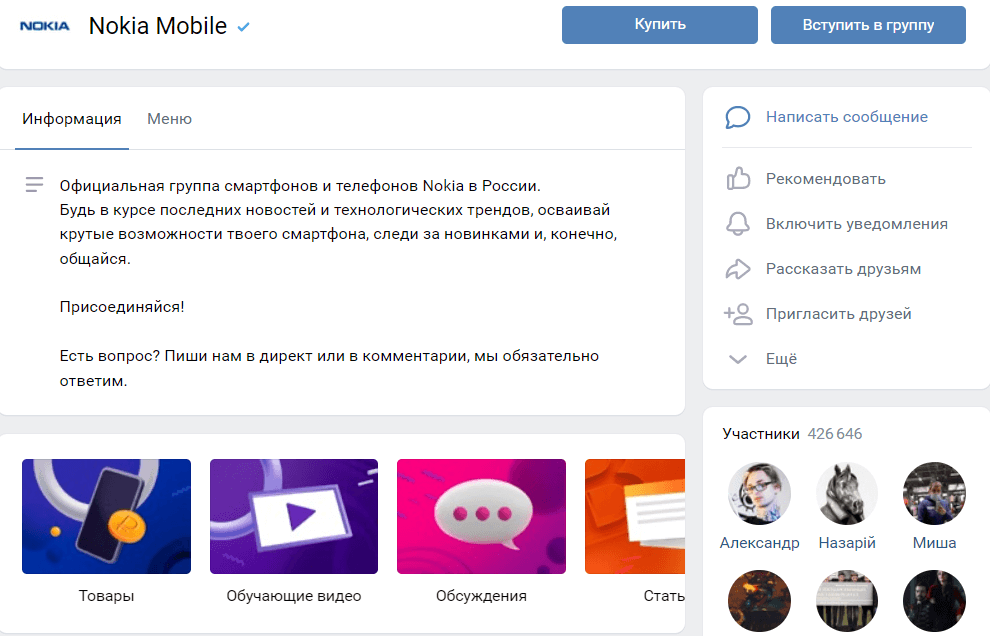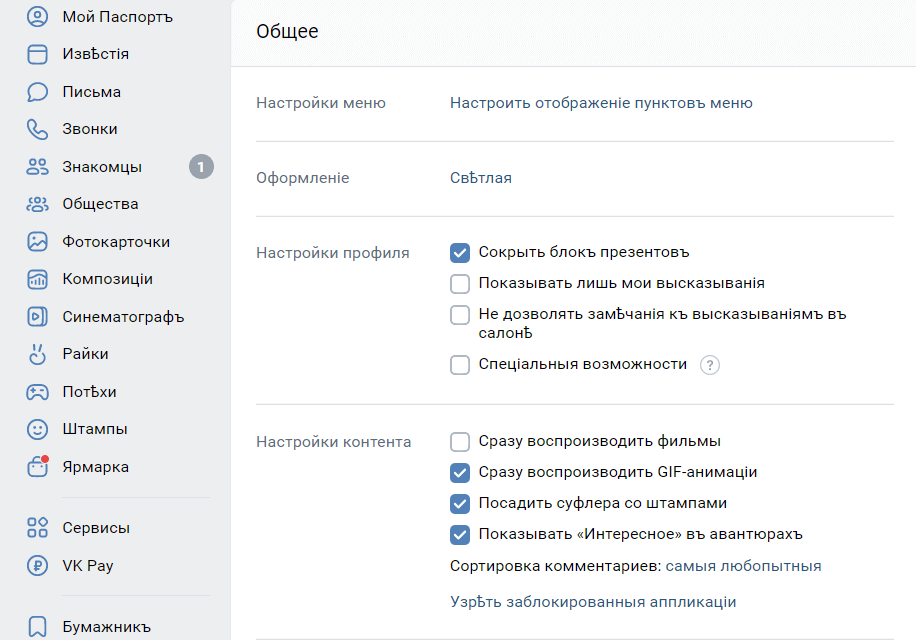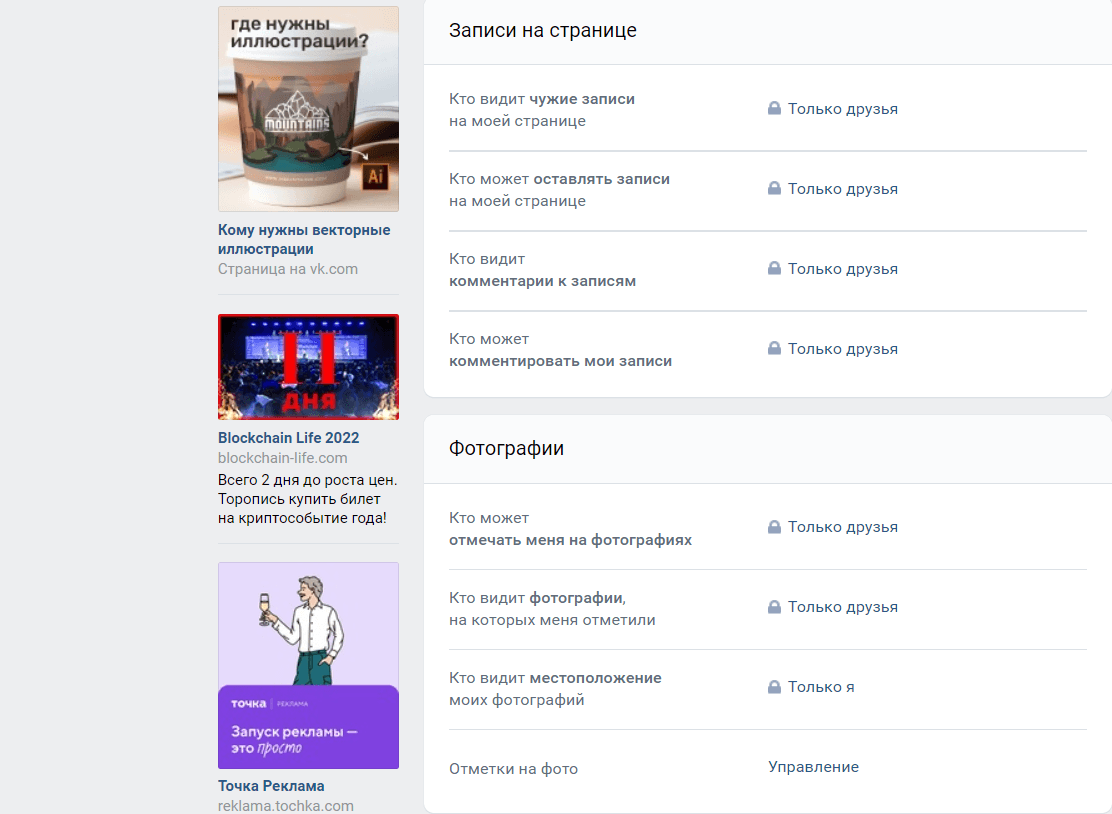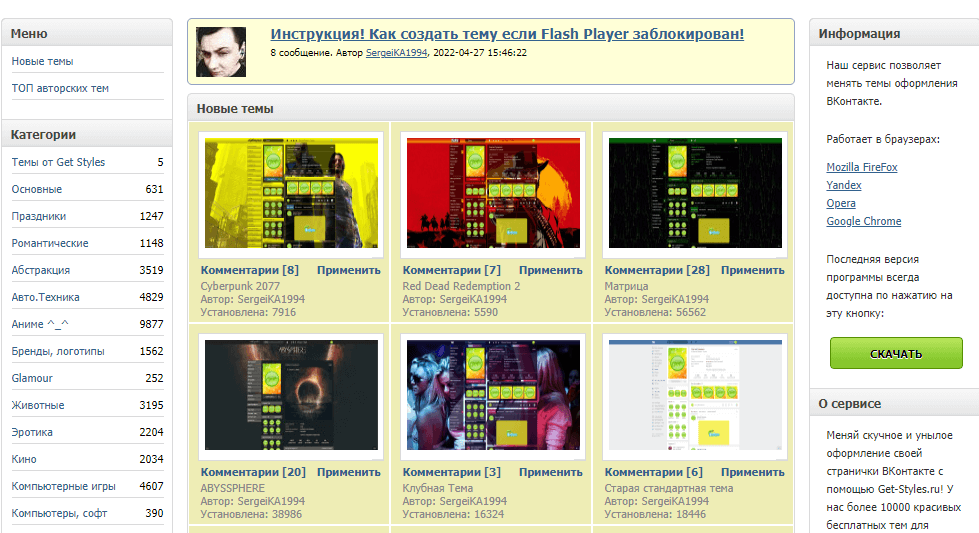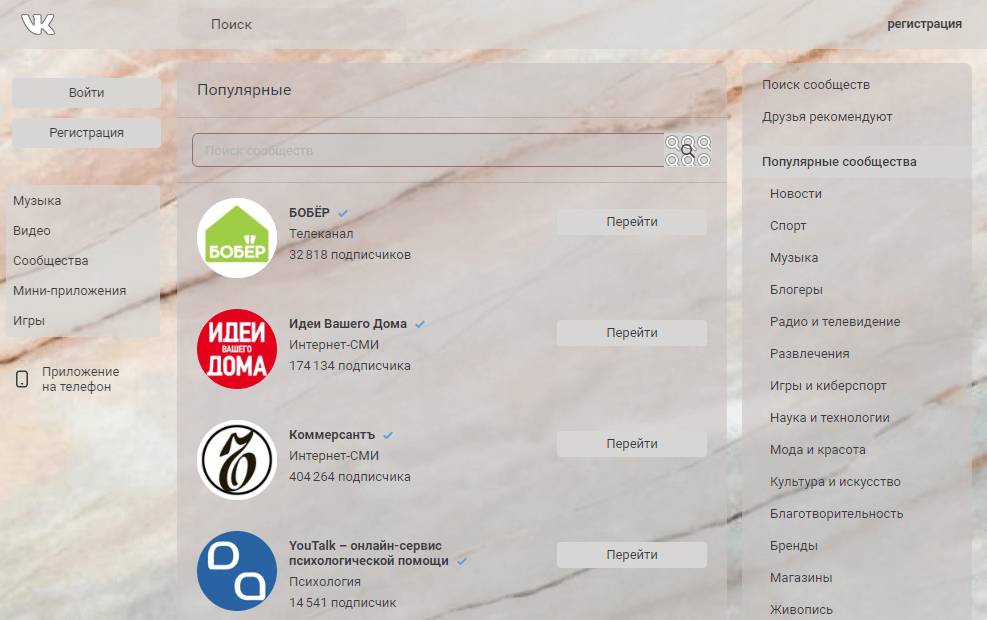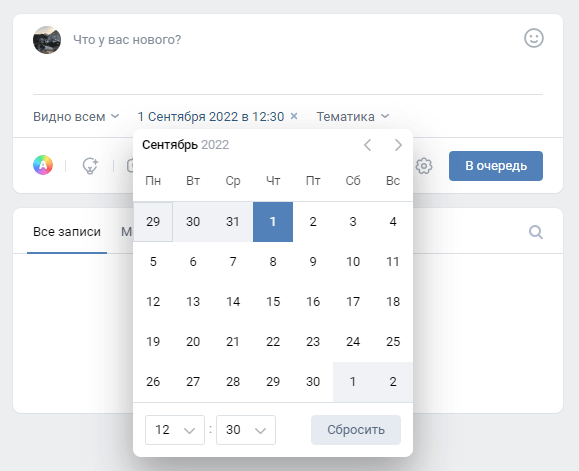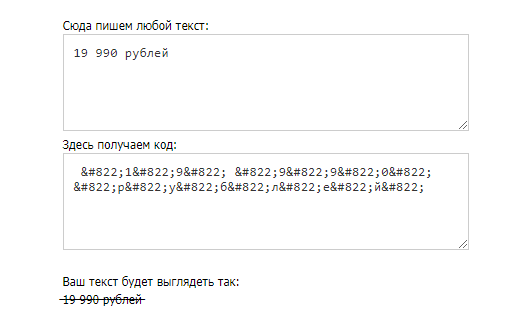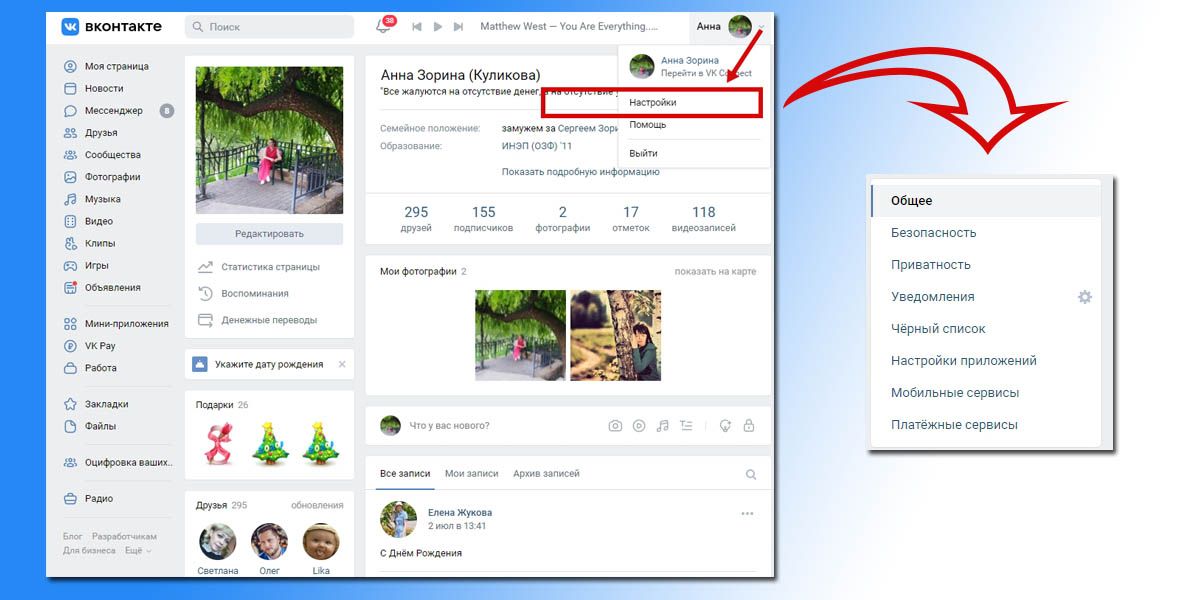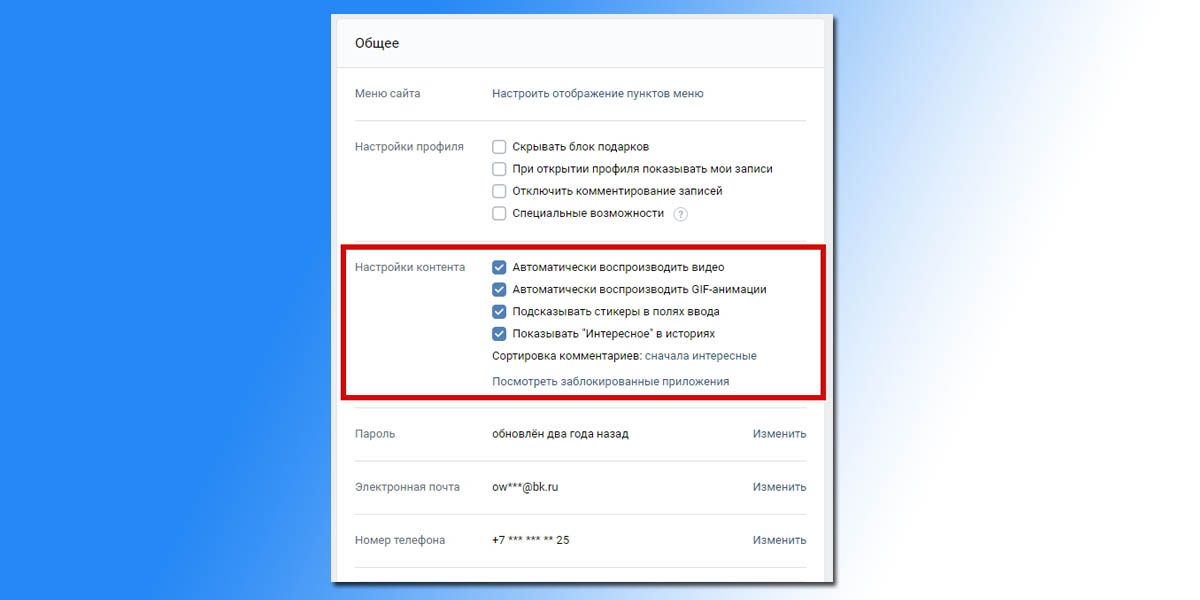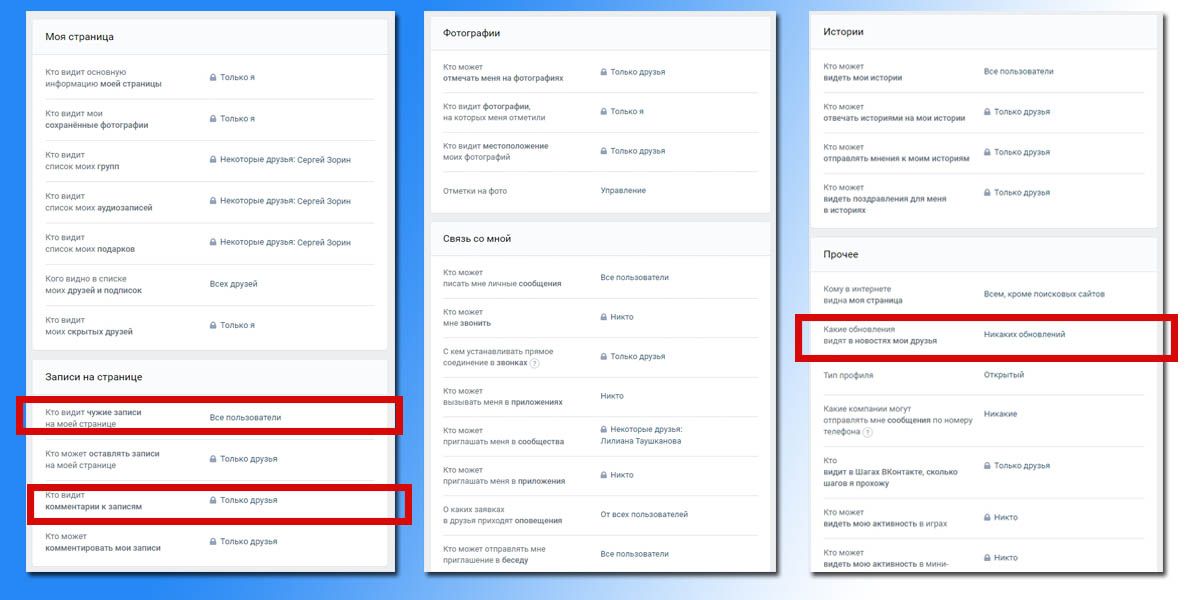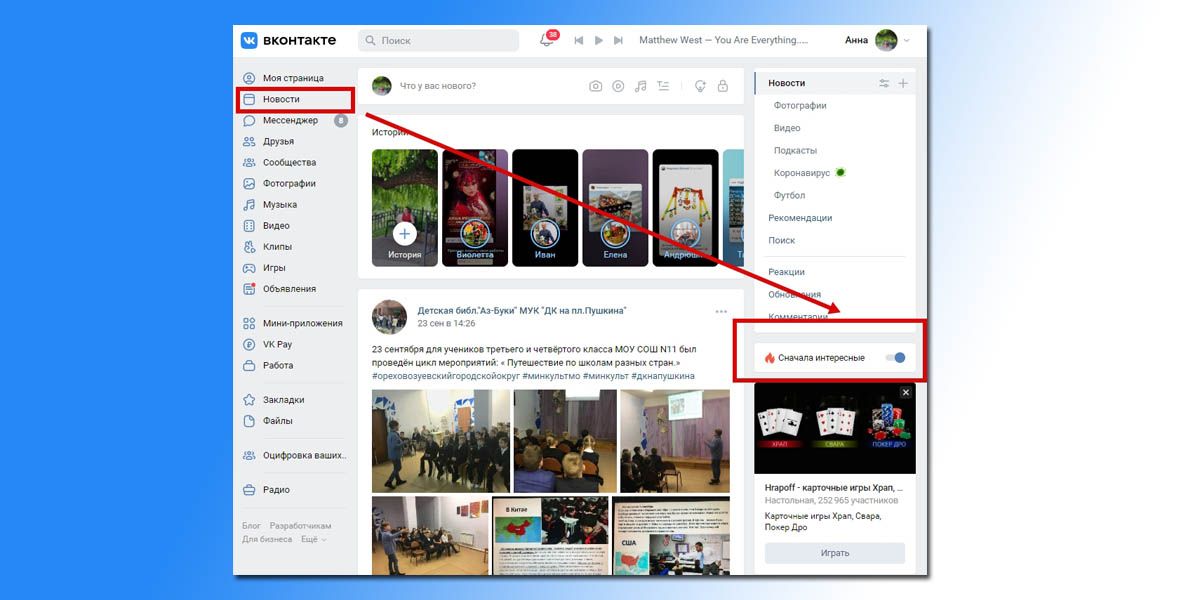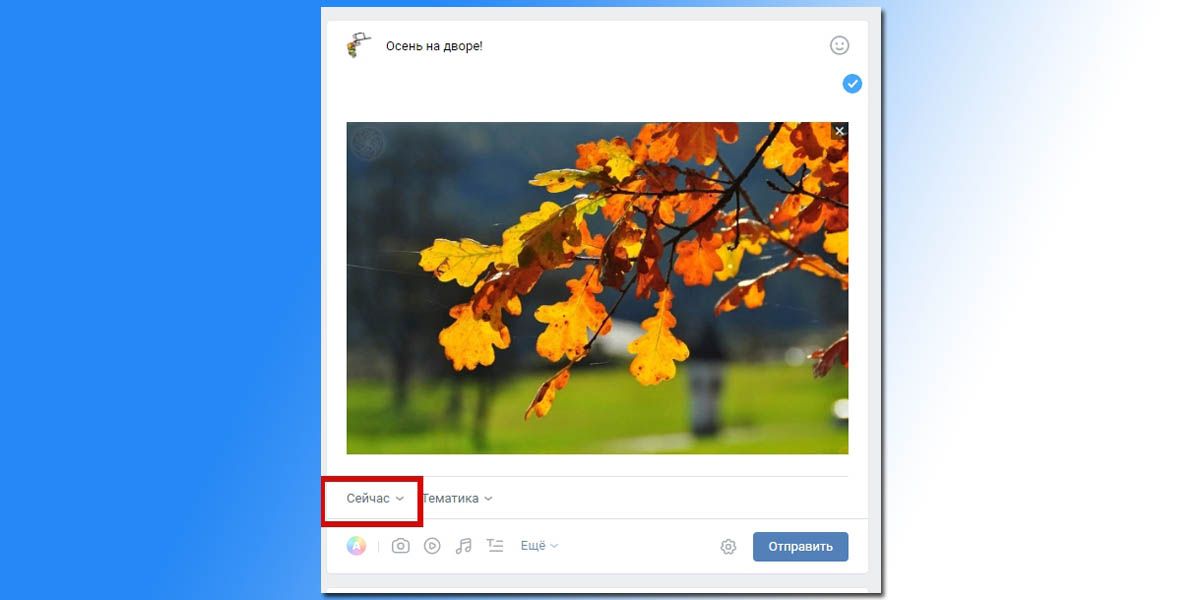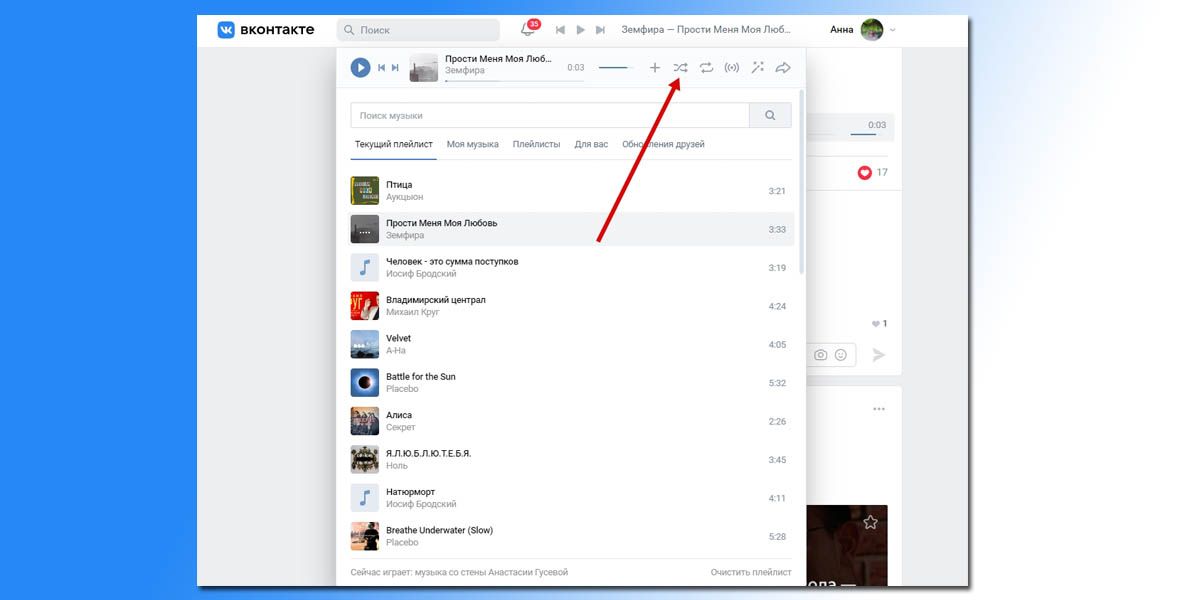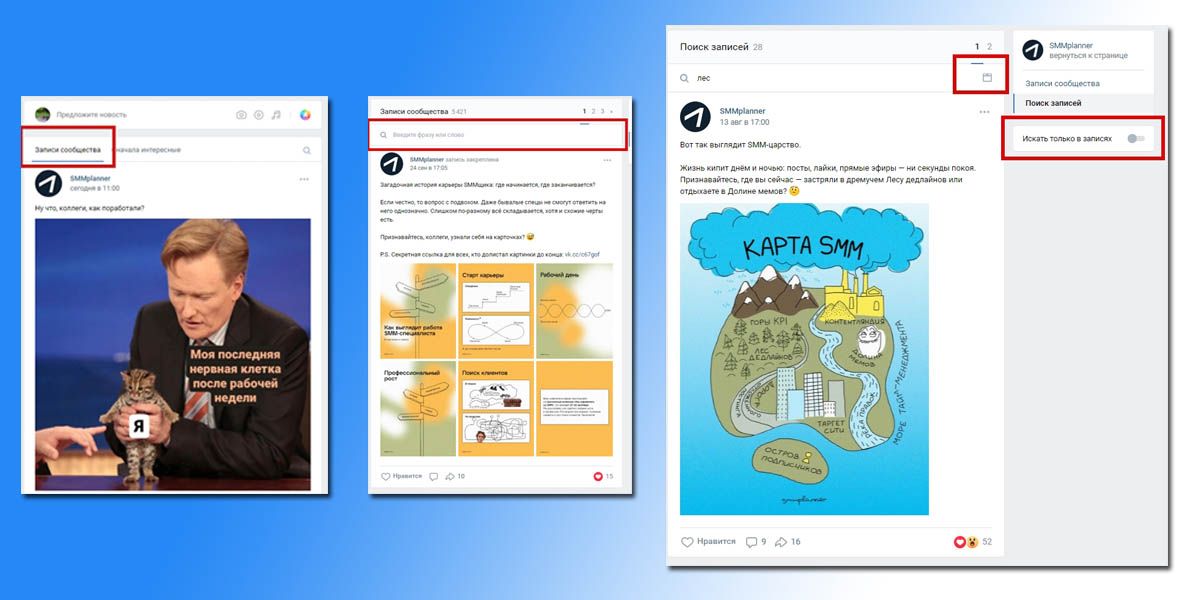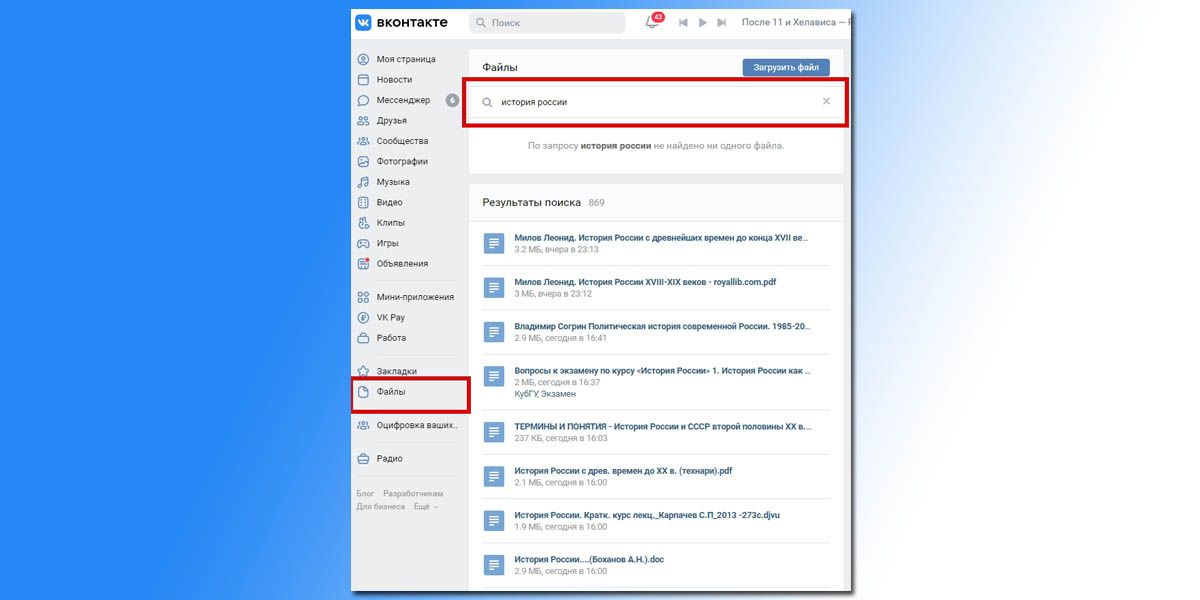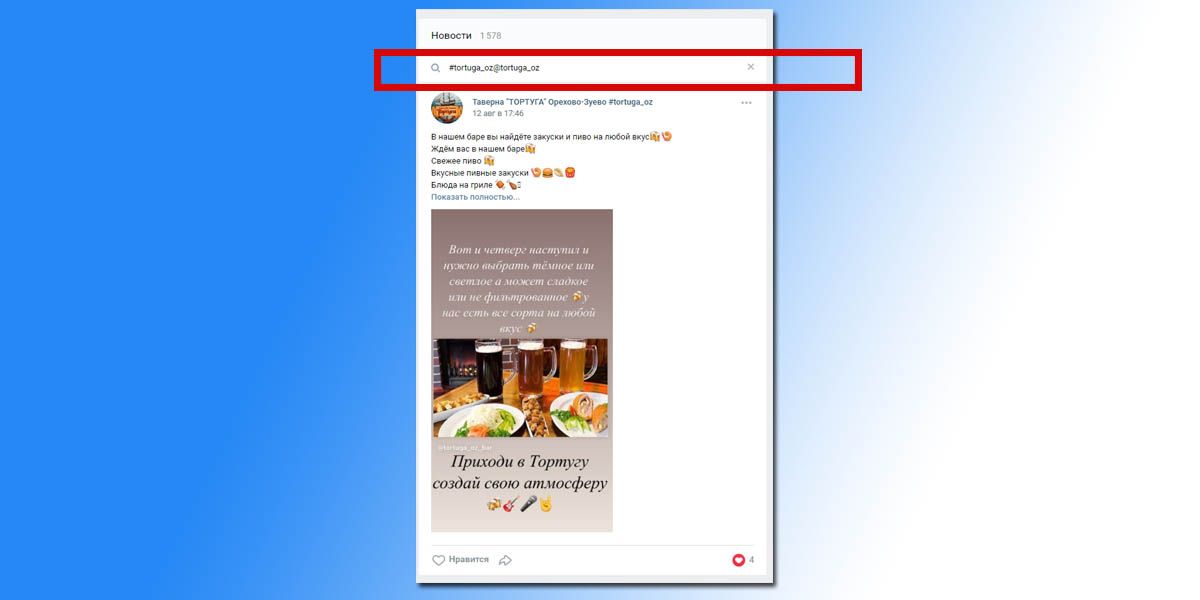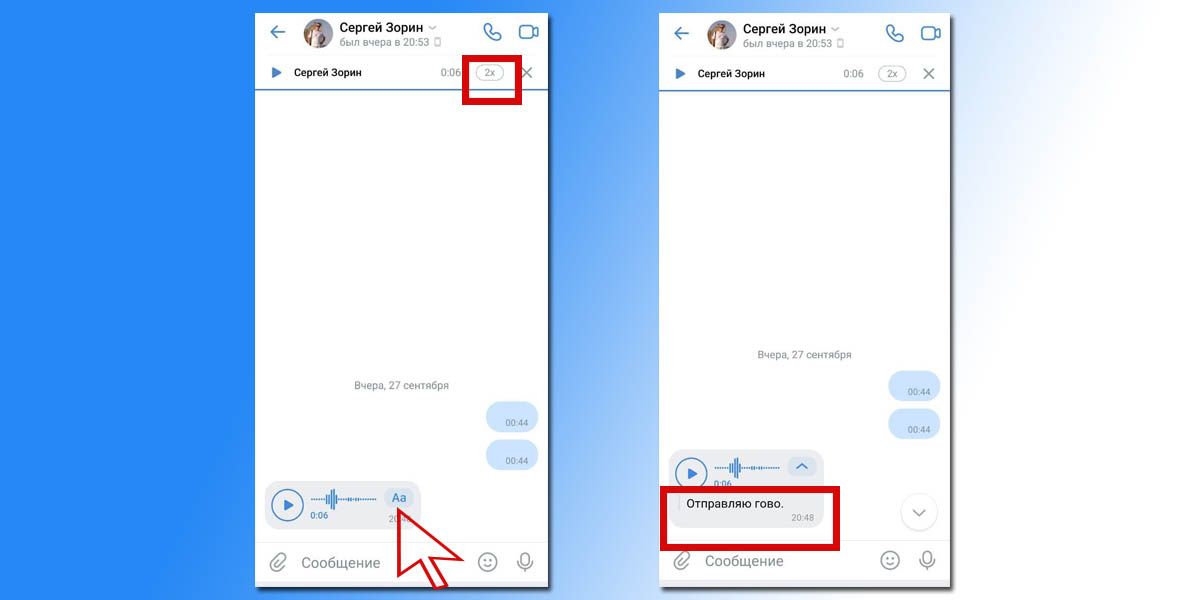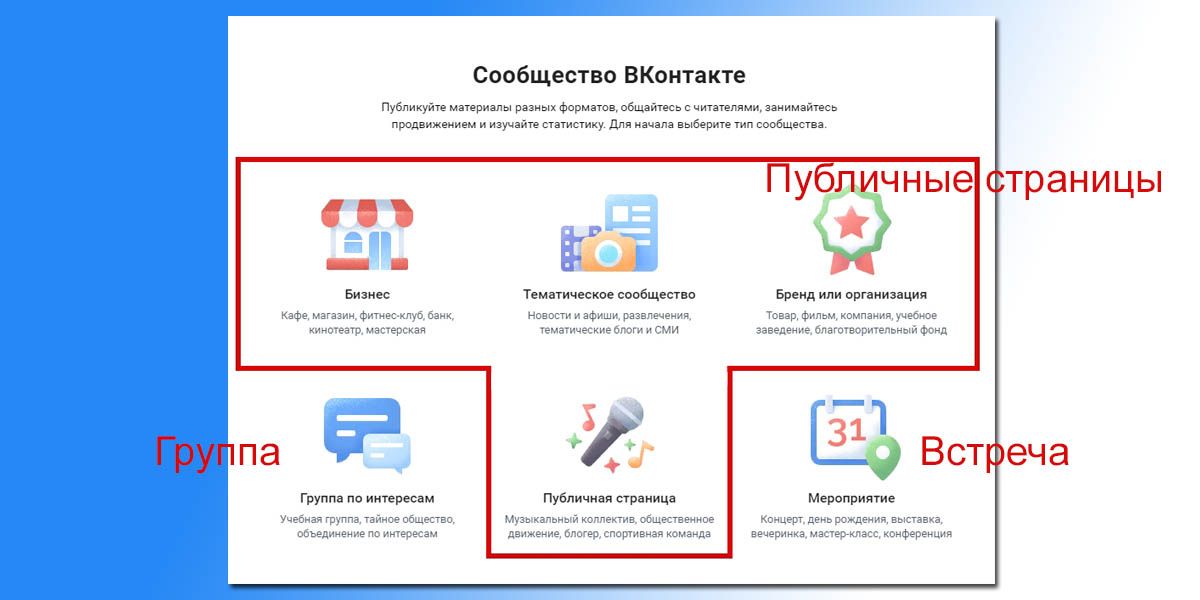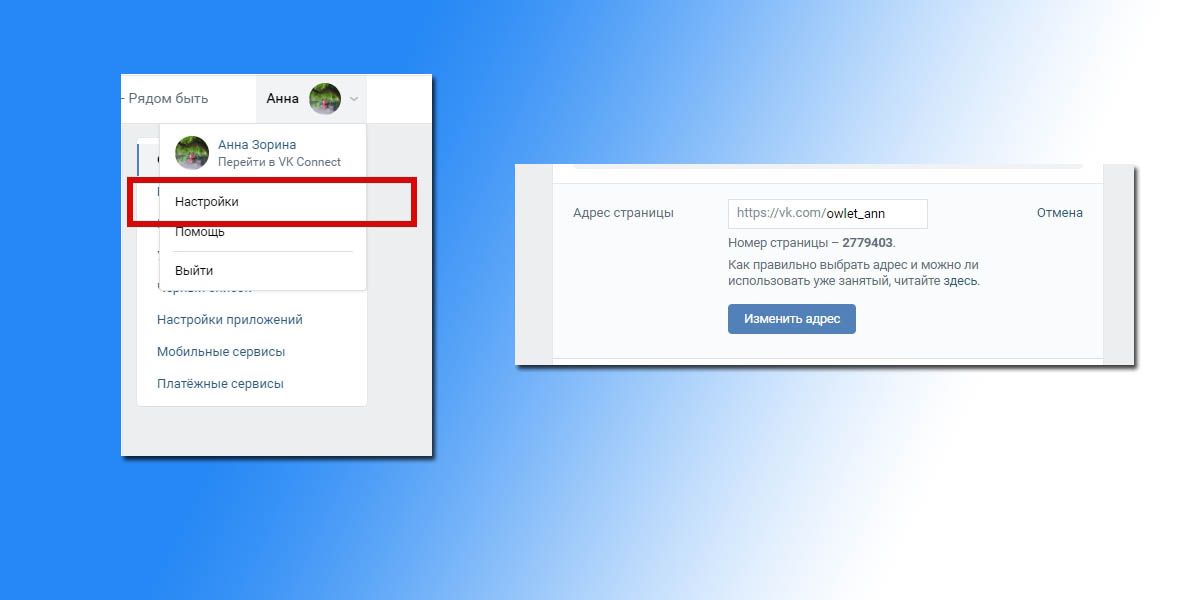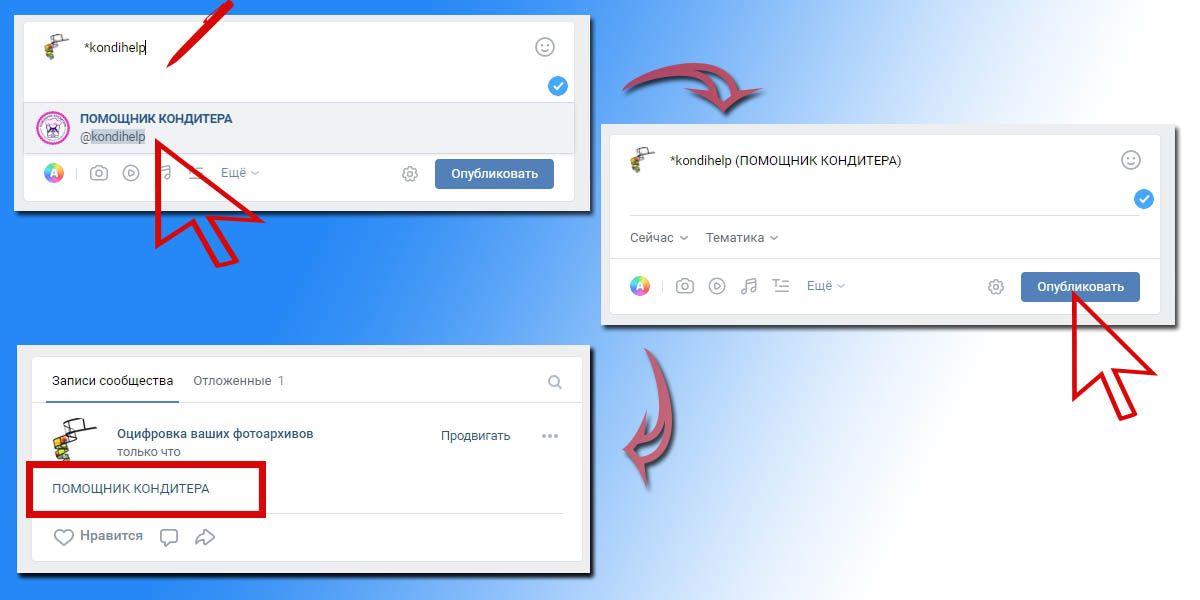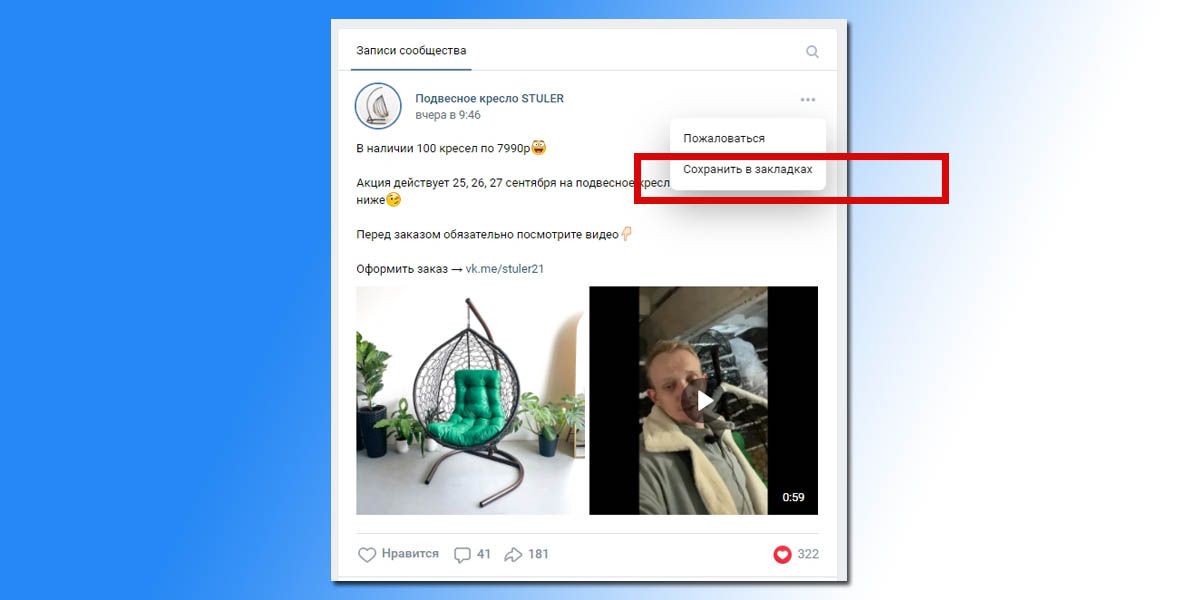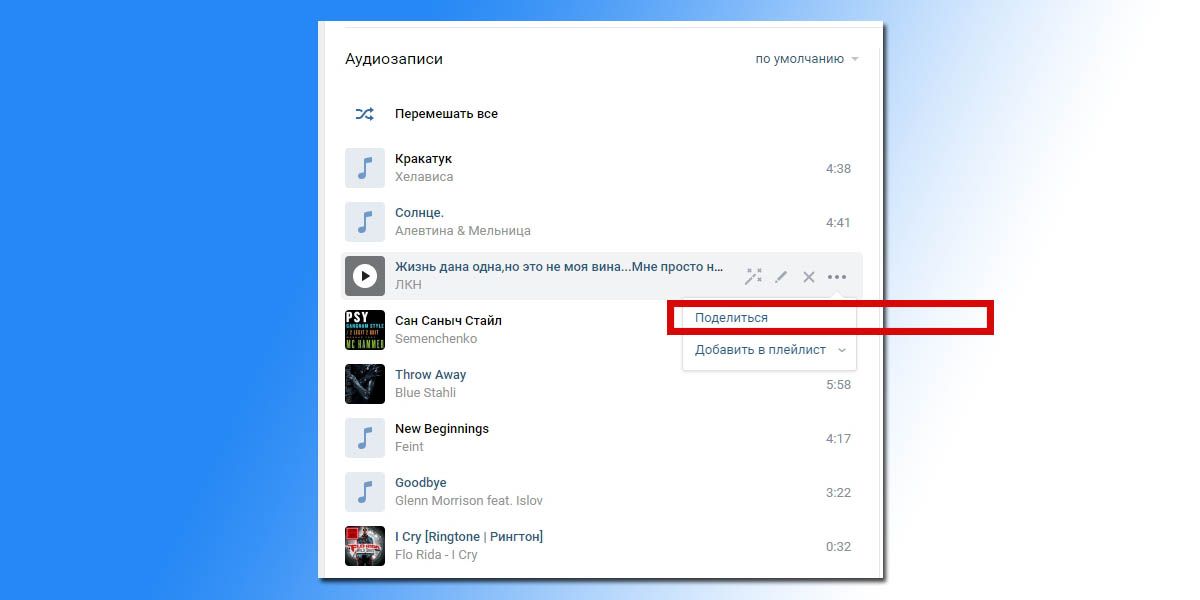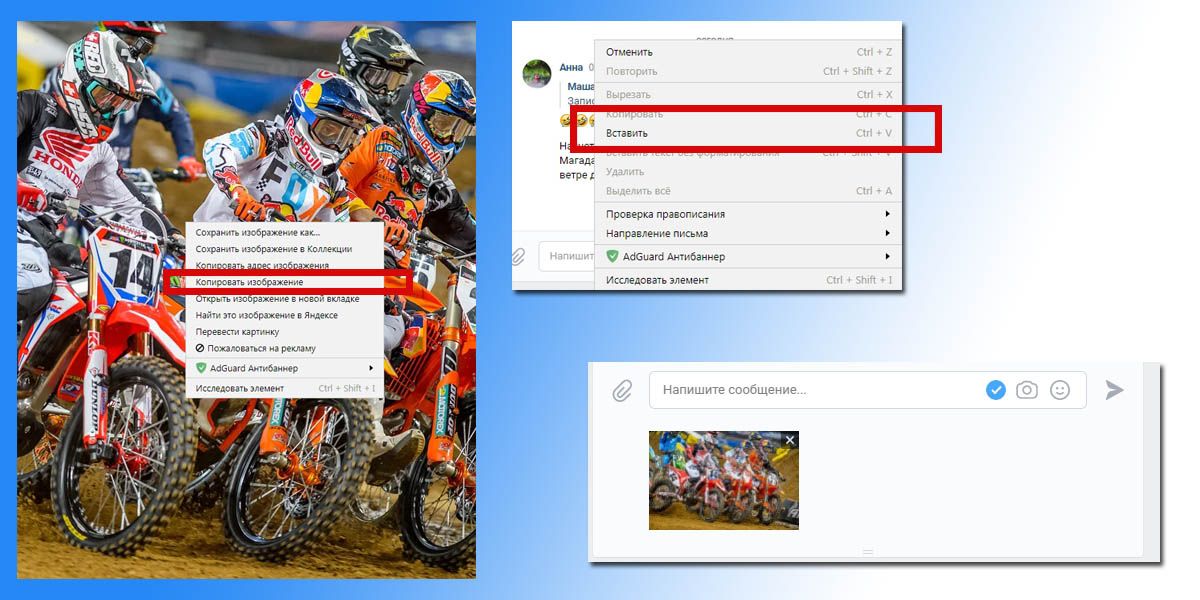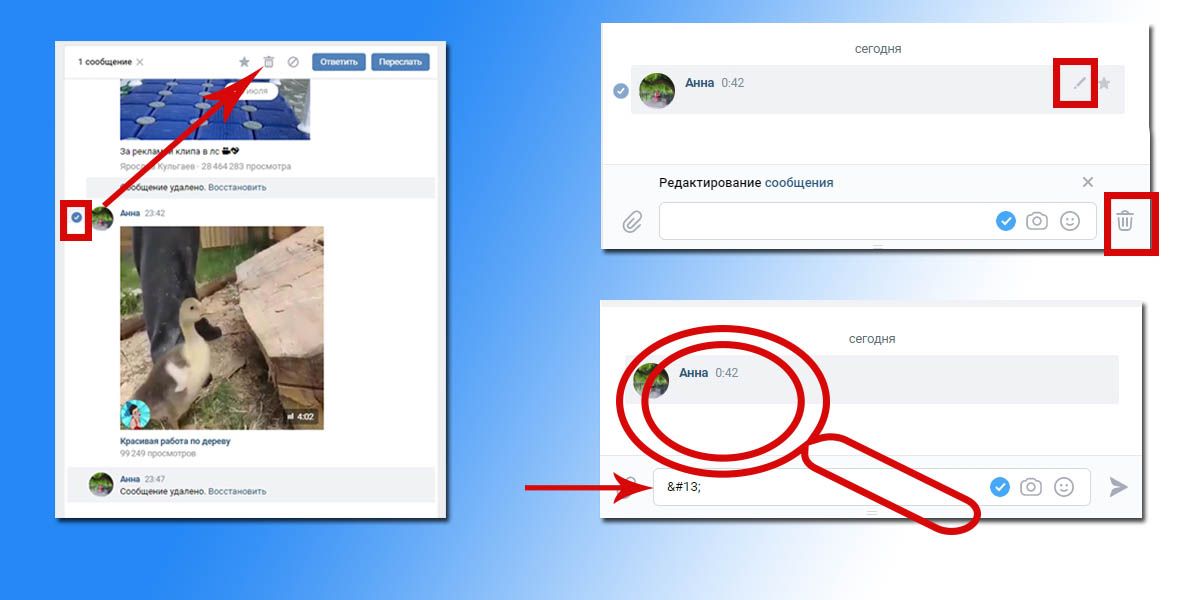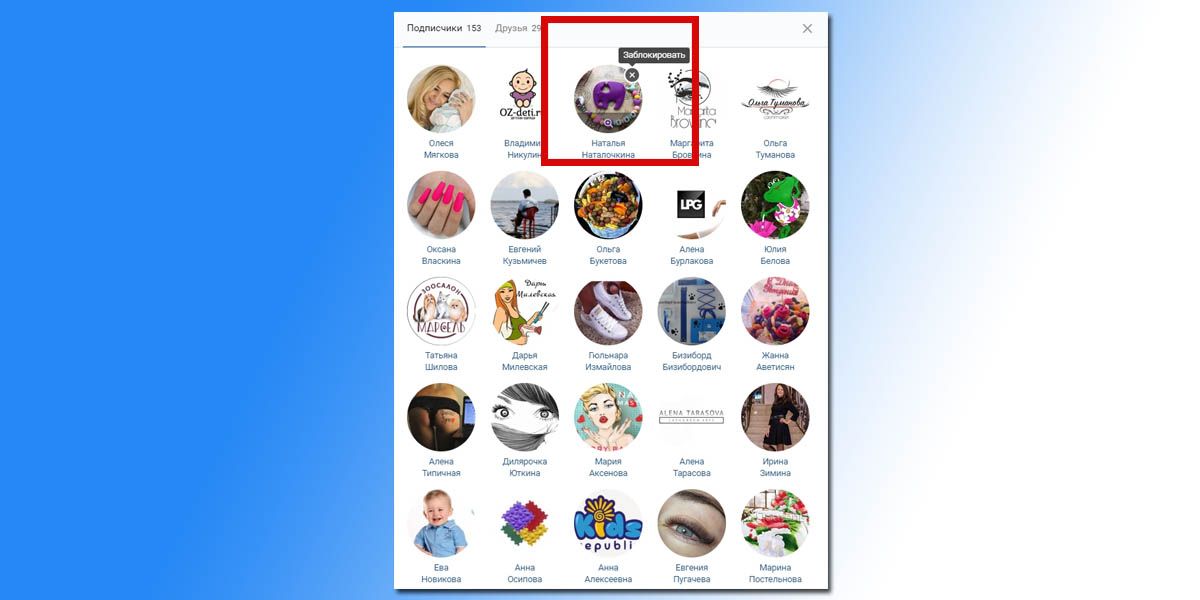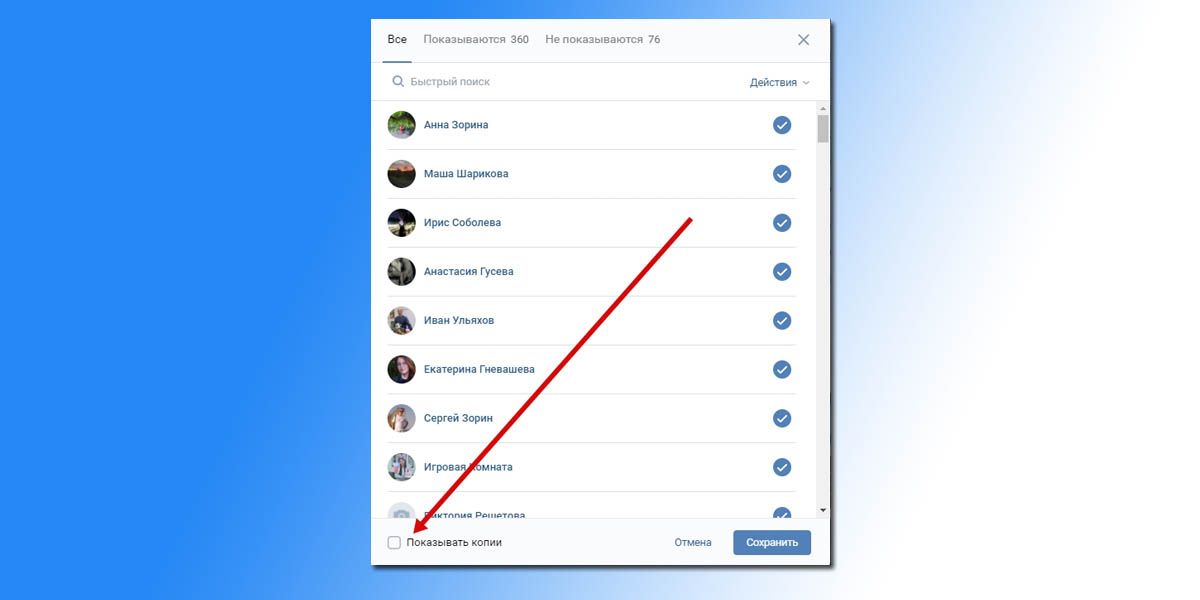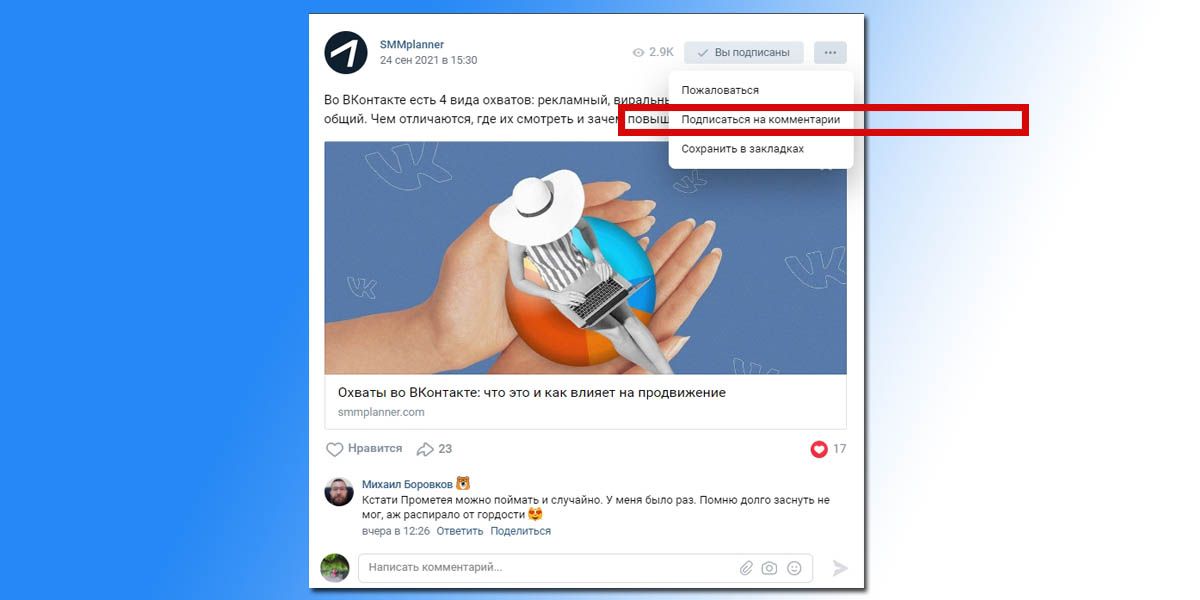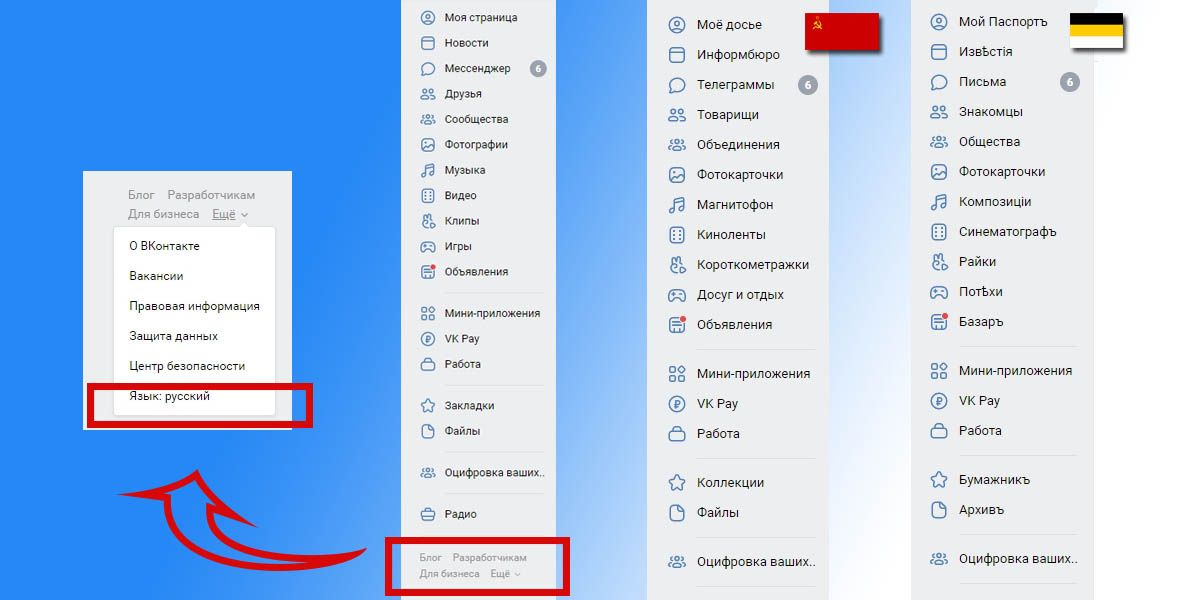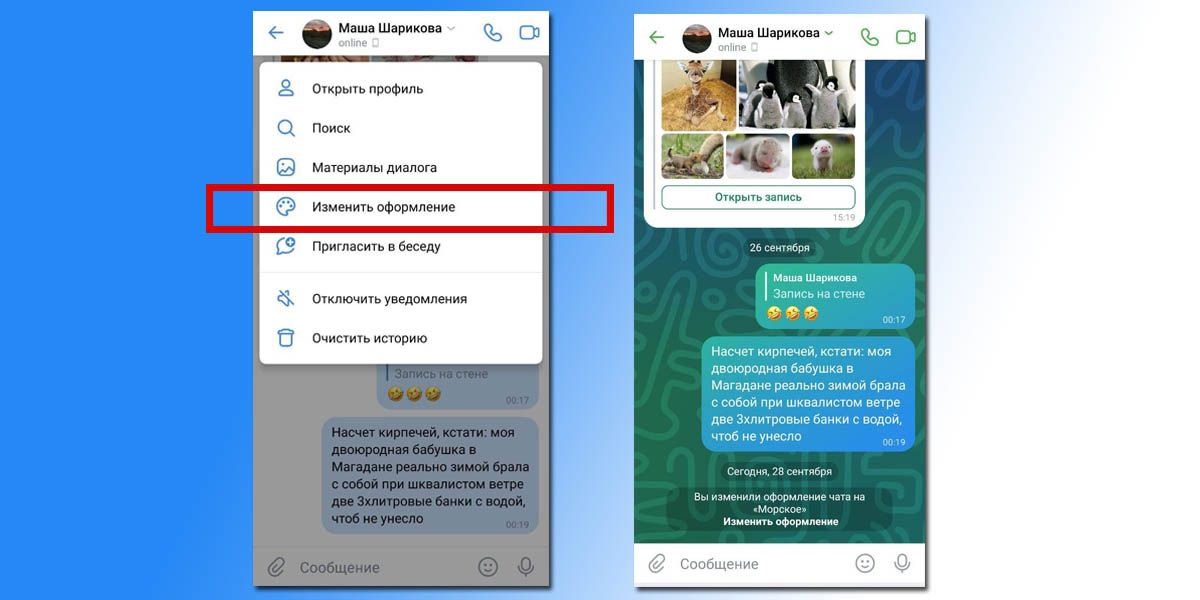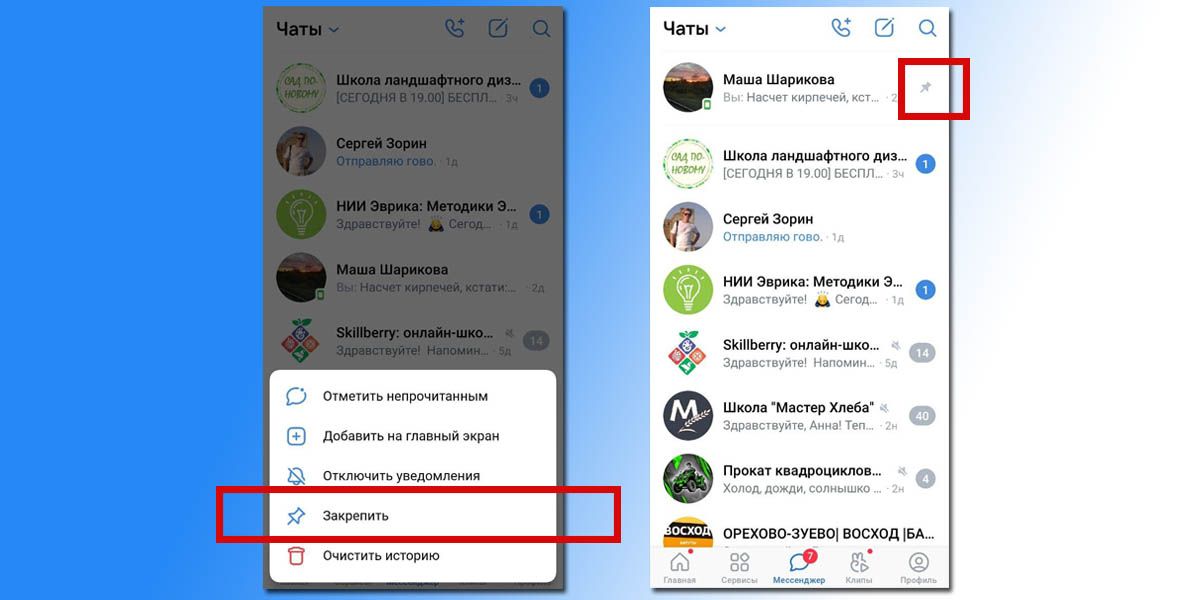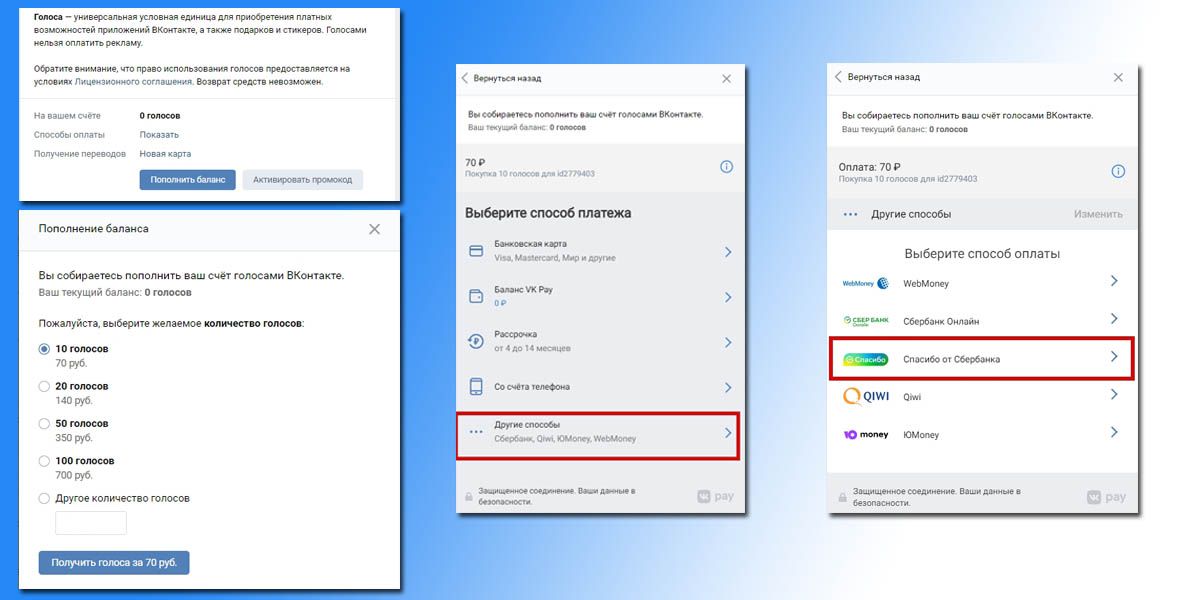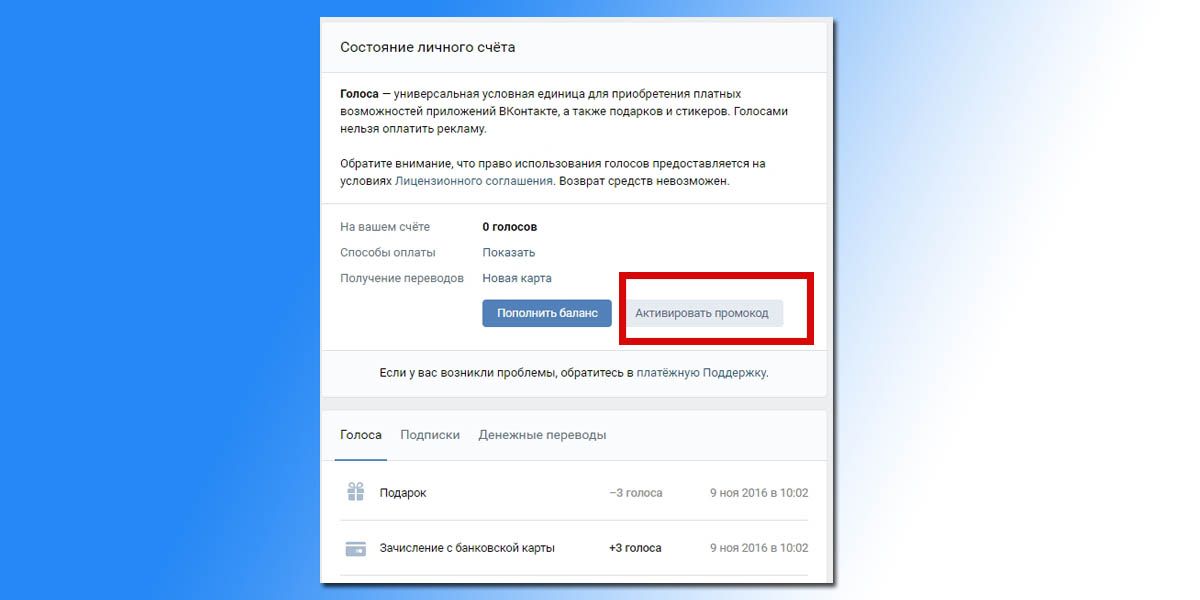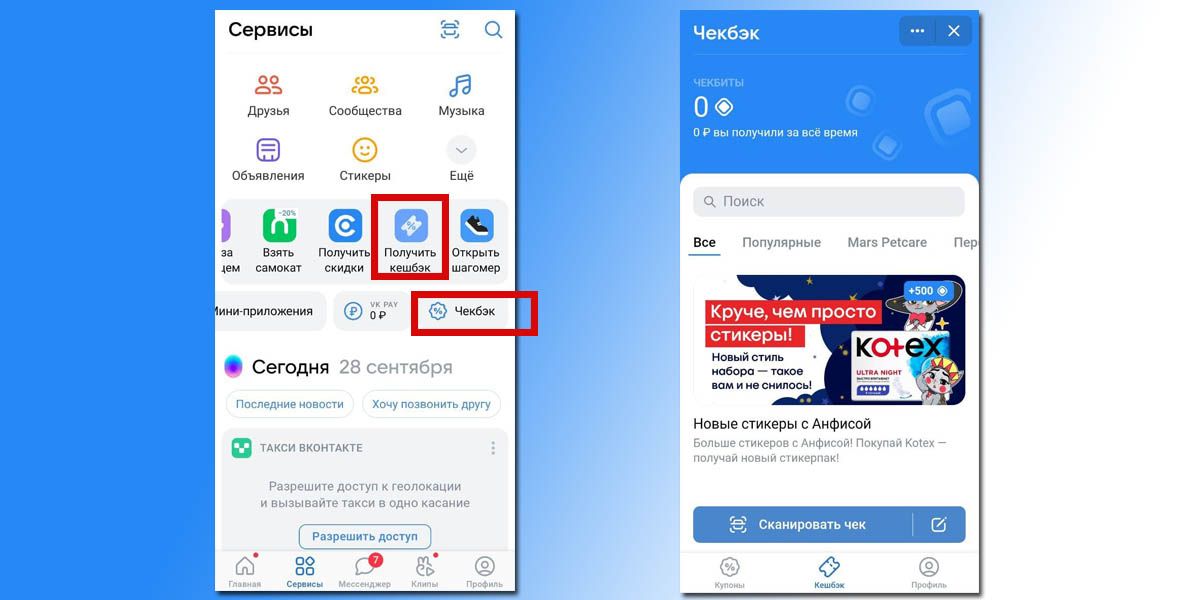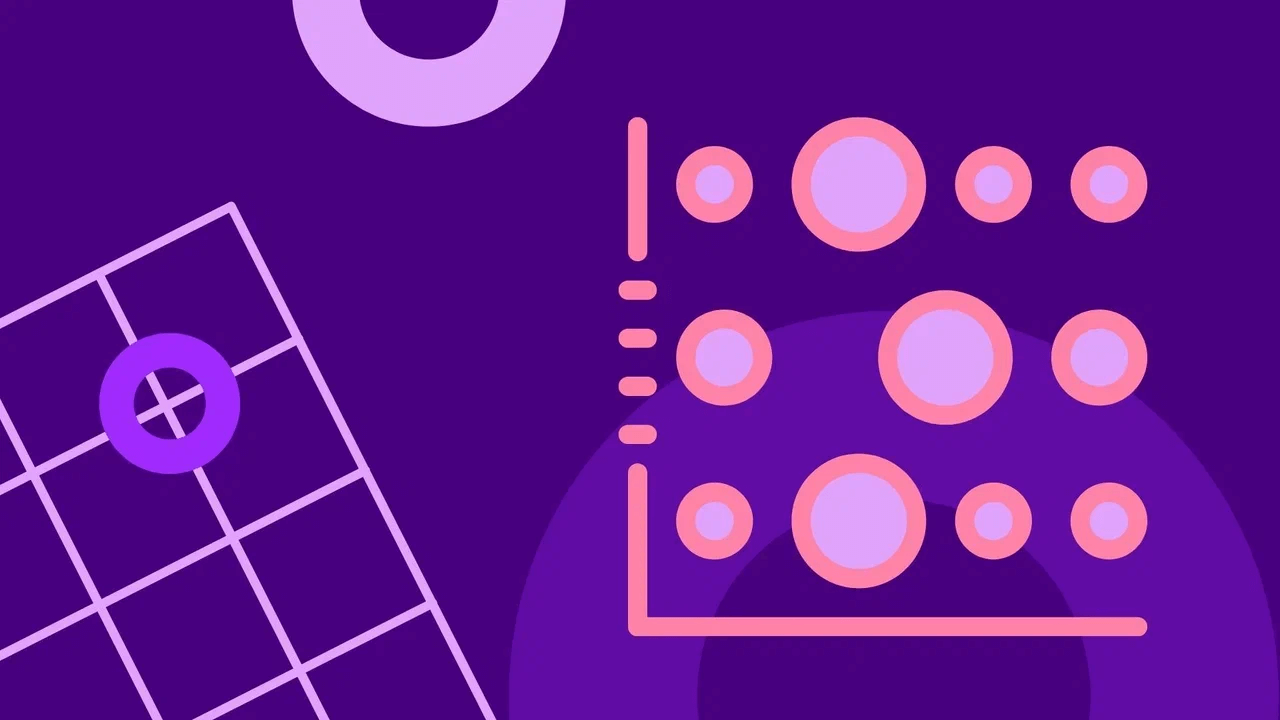
Содержание
По данным пресс-службы «ВКонтакте», в первом квартале 2022 года ежемесячная аудитория социальной сети составила 73,4 млн человек. Платформа подходит не только для общения, но и для ведения бизнеса. Так, с марта этого года более 2,4 млн пользователей создали свои бизнес-страницы в соцсети. Рассказываем о скрытых функциях «ВКонтакте», которые могут быть полезны администраторам сообществ и не только.
Скрытые функции VK
Делимся 20 неочевидными возможностями «ВКонтакте».
Раскрутка
Рассмотрим элементы, которые помогут в продвижении сообщества или группы VK:
- Живая обложка. Это первое, на что обращает внимание посетитель страницы. Для анимированной шапки паблика можно добавить до 5 видео (общей длительностью не более 30 секунд и размером до 30 Мб) или изображений с разрешением 1080 × 1920 рх и пропорциями 16:9. Эта возможность доступна только для приложения VK, в десктопной и мобильной версиях площадки обложки отображаются статично.
- Меню. Настройте удобную навигацию на странице. Добавьте разделы с условиями оплаты и доставки товаров, каталогом продуктов, полезными статьями, стоимостью услуг. Блоки отображаются в виде карусели с кнопками. На каждую из них можно установить изображение, чтобы оформить меню в едином стиле.
- Блок с информацией. Добавьте описание сообщества: расскажите о себе, чем вы занимаетесь, чем можете помочь подписчикам, чем отличаетесь от конкурентов и другую полезную информацию. Также важно вставлять в текст ключевые слова, по которым пользователи смогут найти вашу страницу в поисковике.
- Раздел с контактами. Укажите часы работы, номер телефона, адрес вашего офиса и прикрепите карту с его местоположением, чтобы пользователи могли легко связаться с вами.
- Репосты. Нажмите на кнопку «Рассказать друзьям» на странице вашего сообщества, чтобы больше пользователей узнало о вашем бизнесе. Также вы можете просить знакомых делать репосты.
- Истории. Записывайте короткие видеоролики (до 15 секунд) или выкладывайте фотографии в разделе «Истории». Они отображаются в шапке новостной ленты пользователей и доступны для просмотра в течение суток после публикации. Например, с помощью этого инструмента можно оповещать клиентов об акциях.
- Виджеты с призывом к действию. Позволяют взаимодействовать с посетителями страницы. Например, можно установить виджет с персонализированным приветствием, напоминанием о событии, новом продукте.
С помощью Виджетов Calltouch вы увеличите лояльность клиентов и повысите конверсию сайта. Подключите Мультикнопку, чтобы посетители могли выбрать предпочтительный способ связи с вашей компанией — перейти в мессенджеры и соцсети, заказать обратный звонок, создать умную заявку. Установка Виджетов — бесплатная.
Виджеты Calltouch
- Увеличьте конверсию сайта на 30%
- Обратный звонок, промо-лендинги, формы захвата, мультикнопка, автопрозвон форм
Узнать подробнее
Невидимость
Официального способа убрать статус «онлайн» нет. Однако если не обновлять страницу в течение 5 минут, другие пользователи перестанут видеть вас в сети. То же произойдет, если слушать музыку или смотреть видео «ВКонтакте».
С помощью стороннего ПО можно настроить некоторые функции невидимости, например открывать письма и оставлять их непрочитанными для собеседника или скрыть, как вы набираете текст в мессенджере. Эти опции могут быть полезны, когда требуется время на обдумывание ответа клиенту и составление сообщения.
Для этого сделайте следующее:
- Установите приложение Kate Mobile. Обратите внимание, что программа подходит только для Android.
- Войдите в свой профиль VK.
- Откройте раздел «Настройки».
- Выберите «Настройки невидимки» и поставьте галочки возле пунктов «Закрыть непрочитанным» и «Набор текста».
Смена языка
«ВКонтакте» доступно более 80 языков. Среди них есть два необычных варианта изменения интерфейса соцсети — советский и дореволюционный языки. Чтобы установить дореволюционный язык:
- Зайдите в настройки аккаунта.
- Найдите внизу страницы блок «Язык» и нажмите на кнопку «Изменить».
- Выберите дореволюционный язык и сохраните настройки.
Конфиденциальность
По умолчанию VK разрешает другим пользователям находить ваш профиль по номеру телефона. Для отключения этой опции:
- Зайдите в настройки профиля.
- Перейдите на вкладку «Приватность».
- В блоке «Связь со мной» найдите пункт «Кто может найти мой профиль при импорте контактов».
- Во всплывающем меню выберите «Друзья и друзья друзей», «Никто» или «Все, кроме…». В последнем случае можно скрыть номер телефона от конкретных пользователей.
Отключение рекламы
Рекламные объявления отображаются в десктопной версии «ВКонтакте» в левой части страницы. Чтобы скрыть их, установите блокировщик рекламы AdBlock для браузера Chrome. Плагин отключит рекламу не только в VK, но и на всех остальных сайтах.
Смена дизайна
«ВКонтакте» по умолчанию установлена светлая тема. Также для пользователей доступен дизайн в темных тонах. Чтобы применить его, откройте вкладку «Настройки» и в разделе «Общее» измените тему.
Кроме встроенных тем VK можно установить нестандартные. Для этого сделайте следующее:
- Зайдите на сайт get-styles.ru и в правой части страницы найдите плагин для вашего браузера. Можно скачать расширение для Яндекс.Браузера, Google Chrome, Mozilla Firefox, Opera.
- Выберите понравившийся дизайн из множества категорий. Например, есть праздничные, абстрактные, минималистичные, анимированные темы.
- Нажмите на кнопку «Применить».
- Откройте «ВКонтакте» и оцените новую тему.
Приватность
Настройки приватности нужны для того, чтобы указать, кто может видеть основную информацию на вашей странице (семейное положение, дату рождения, родной город, языки, данные о детях, родителях и других членах семьи). Для этого:
- Зайдите в настройки профиля.
- Перейдите на вкладку «Приватность».
- В блоке «Моя страница» в строке «Кто видит основную информацию моей страницы» выберите нужный вариант: все пользователи, только друзья, друзья и друзья друзей, только вы. Также есть кнопка «Все, кроме…», чтобы скрыть ваши данные от конкретных людей.
Блокировка
Чтобы полностью скрыть профиль от определенного человека, можно добавить его в черный список. Перейдите на страницу пользователя, нажмите на кнопку «Еще» под главной фотографией профиля. Во всплывающем меню выберите «Заблокировать».
Скрытые друзья
По умолчанию все пользователи могут видеть список ваших друзей «ВКонтакте», но вы можете это изменить:
- Зайдите в настройки аккаунта.
- Во вкладке «Приватность» в блоке «Моя страница» найдите строку «Кого видно в списке моих друзей и подписок».
- Добавьте в список пользователей, которых хотите скрыть.
- В строке «Кто видит моих скрытых друзей» укажите нужный вариант — только вы, все друзья, друзья и друзья друзей, скрытые друзья, некоторые друзья, все друзья, все кроме определенных пользователей.
Отложенные публикации
Чтобы увеличивать охваты сообщества, необходимо регулярно публиковать актуальный полезный контент. Хорошо, если свежие посты будут выходить без задержек и длительных перерывов — в том числе и в случае, если вы уедете в отпуск в места, где нет доступа к интернету.
Соблюдать график публикаций позволяет встроенный инструмент VK — отложенный постинг. С ним вы сможете не отвлекаться на размещение постов и в рабочее время — оптимизируете свою занятость и повысите производительность.
Оптимизируйте маркетинг и увеличивайте продажи вместе с Calltouch
Узнать подробнее
Чтобы указать, когда пост должен выйти, нажмите на кнопку «Сейчас» при его написании и выберите дату и время публикации. После отправьте пост в очередь.
Бесплатные голоса
Голоса VK — валюта для оплаты внутренних приложений, покупки стикеров и подарков. Чтобы приобрести голоса, нужно пополнить свой баланс «ВКонтакте». Например, 10 голосов стоят 70 рублей, 50 голосов — 350 рублей, 100 голосов — 700 рублей.
Также есть способ получить голоса бесплатно — активировать промокод. Их могут раздавать партнеры VK. Например, вы можете обменять бонусы «СберСпасибо» на купон: 10 голосов стоят 100 бонусов, 50 голосов — 500 бонусов, 100 голосов — 1 000 бонусов.
Упоминание
Упоминание — гипертекстовая ссылка на страницу пользователя или сообщество, при клике на которую упомянутые человек или владелец паблика получают уведомление.
Функцию можно использовать в чатах, публикациях, комментариях к записям. Чтобы сделать упоминание:
- Напишите символ @ и во всплывающем списке введите имя и фамилию пользователя или название сообщества.
- Выберите того, кого нужно упомянуть. Вы увидите ник человека (или краткий адрес группы), а в скобках — его имя и фамилию (или название сообщества). Например, @ivanov (Иван Иванов). Текст в скобках можно заменить на любое другое слово (друг, партнер, клиент и прочие).
Смена адреса страницы
ID — это номер пользователя или сообщества «ВКонтакте», который присваивается после регистрации в соцсети. Его можно заменить на адрес, отражающий вашу деятельность, чтобы, например, клиенты лучше запоминали название бизнеса и быстрее находили его. Так, ID13456789 магазина парфюмерии можно заменить на perfume.rf.
Для этого зайдите в настройки и во вкладке «Общее» введите новый адрес страницы.
Фильтрация контента
Чтобы не пропустить важную информацию и не тратить время на просмотр новостей всех ваших друзей, разделите контент по тематикам:
- Откройте новостную ленту и нажмите на знак плюса в правом верхнем углу.
- Выберите «Добавить вкладку».
- Введите название списка, например «Маркетинг», и добавьте в него нужных пользователей, группы и сообщества.
Можно создать несколько таких вкладок (для работы, развлечений, учебы и прочего) и переключаться между ними.
Полезные боты
Боты — это программы, которые выполняют некоторые рутинные задачи и тем самым освобождают время администратора сообщества. Приведем несколько полезных ботов:
- Callback API Бот. Отправляет владельцам групп в личные сообщения информацию о событиях в сообществе, например о новых подписчиках и ушедших пользователях, а также свежих заявках.
- Чат-менеджер. Блокирует пользователей, которые нарушают правила переписки в чатах (пишут КАПСОМ, используют нецензурные выражения, рассылают спам), отправляет сообщения по таймеру, сохраняет оригиналы отредактированных сообщений.
- Нотификейк. Создает задачи из сообщений пользователя и напоминает о них. Все, что нужно, — отправить чат-боту список дел и указать дату выполнения каждого в формате дд.мм.
Закрепление поста
Вы можете закрепить публикацию — сделать так, чтобы она всегда отображалась над новыми постами. Например, в сообществе можно закрепить пост с актуальными ценами или долгосрочными акциями.
Чтобы использовать функцию, выберите нужную запись, нажмите на три точки в правом верхнем углу и кликните на «Закрепить».
Оставление сообщений непрочитанными
Чтобы скрыть факт прочтения сообщения, сделайте следующее:
- Откройте ссылку http://vk.com/im?q=day:29082022. Цифры в ней — это день, месяц и год.
- Укажите сегодняшнюю дату и обновите ссылку.
- Теперь можете прочитать сообщение. После того как закроете эту страницу, письма останутся непрочитанными.
Возвращение в беседу
Если вы случайно вышли из чата, он все равно останется в мессенджере. Откройте нужный чат, нажмите на три точки и во всплывающем меню выберите «Вернуться в беседу».
Однако если вы вышли из чата и удалили его, то единственный вариант — искать беседу вручную. Для этого перейдите по ссылке http://vk.com/im?sel=c1, где последняя цифра 1 — это номер чата. Далее подбирайте номер беседы, пока не откроете удаленную.
Сообщения самому себе
«ВКонтакте» можно отправлять сообщения себе. В диалог с собой можно отправлять полезные посты, делать текстовые и аудиозаметки, загружать документы, фотографии и видеозаписи. Это удобный способ хранить информацию в одном месте.
Для отправки понравившейся публикации самому себе, нажмите на кнопку «Поделиться» под постом и среди получателей выберите «Избранное». Чтобы найти этот чат, напишите в поиске мессенджера свое имя.
Зачеркнутый шрифт
Используйте зачеркнутый шрифт при описании акционных предложений в своем сообществе. Например, вы можете перечеркнуть прошлую цену товара и рядом указать новую, чтобы нагляднее продемонстрировать выгоду покупателям.
Чтобы писать зачеркнутым шрифтом, вставляйте перед каждой буквой код ̶. Другой вариант — воспользоваться специальным сервисом, где вы пишете текст, который нужно зачеркнуть, и копируете его с уже вставленным кодом.
Коротко о главном
- «ВКонтакте» — эффективная площадка для продвижения бизнеса. В соцсети можно создать страницу с каталогом товаров, автоматизировать обработку и прием заказов, запускать рекламные кампании, общаться с целевой аудиторией.
- На платформе представлено много полезных скрытых функций. Например, можно установить необычную тему, сменить адрес страницы на более запоминающийся, разделить контент в новостной ленте на несколько вкладок, подключить ботов для выполнения рутинных задач и многое другое.
Функции вконтакте
Социальная сеть ВКонтакте, обладает множеством различных функций, некоторые пользователи этой сети используют функции вконтакте по полной, но есть и такие, которые не знают о существовании некоторых функций, или не умеют ими пользоваться.
Вот именно им и будет полезно прочитать эту статью, которая им, возможно, поможет использовать имеющиеся функции на сайте ВКонтакте. Ведь именно в этой социальной сети собрана практически вся молодежь, для которой интернет начинается и заканчивается сайтом ВКонтакте.
Стена в контактах расположена в самой правой колонке, именно там ваши друзья смогут оставлять различные текстовые сообщения, поздравления или даже какую – то рекламу. В общем, каждый использует функцию стены в контакте по-разному, как впрочем, и свою собственную страничку.
Еще о существующих функциях в контакте
Например, такая функция в контакте, как статус, поможет вам поставить своих друзей о ваших новых событиях, сменах в жизни. А для посетителей, если у вас имеется заинтересованность в том, чтобы они продолжили с вами общение и знакомство, можете установить характерный статус, типа: «оказываю услуги», «продаю женскую обувь», или еще что – то похожее, которое показывает ваш вид деятельности, и будет привлекать посетителя, который ищет что – то похожее.
Обратите еще на такую функцию ВКонтакте, как «Мои Новости», именно через них вы сможете следить за обновлениями на страницах ваших друзей, где будет отображаться добавленное ими видео, новый статус, новое фото.
Функция приложения вконтакте
Еще хотел бы остановиться на такой функции социальной сети ВКонтакте, как «Приложения». Приложения вконтакте появились в 2008 году, они понравились многим пользователям, и большинство участников ими пользуется. Ведь имеются очень полезные приложения, которые могут вам помочь в интересных начинаниях.
Приложения ВКонтакте, помогают заработать деньги через контакт, разработчикам этих приложений, которые останутся в выигрыше.
Изучайте функции ВКонтакте и используйте эту социальную сеть для получения вами нужного результата.
А на закуску смотрите видео о кошке, которая пошла против змеи:
Мы постоянно чем-то пользуемся, не зная о возможностях, которые бы улучшили и облегчили жизнь. Собрали для вас малоизвестные, но полезные функции ВКонтакте. Выбирайте нужную и пробуйте.
1. Отключаем функции ВК
2. Внедряем отложенный постинг в сообществах ВК
3. Изменяем временные плейлисты
4. Ищем по стене и календарю
5. Ищем документы
6. Осваиваем локальные хештеги
7. Преобразуем голос в текст
8. Изучаем виды сообществ ВКонтакте: возможности и функции
9. Создаем красивую ссылку и адрес страницы
10. Создаем кликабельную ссылку
11. Скрываем, что читаем
12. Делимся аудиозаписью
13. Делимся картинкой
14. Удаляем сообщения и другие фишки
15. Удаляем подписчиков
16. Удаляем репосты и нежелательные сообщества из новостной ленты
17. Отслеживаем комментарии
18. Если у вас есть дети
19. Не пользы для, а шутки ради
20. Экономим бюджет
Отключаем функции ВК
Начнем с легкого: функции ВКонтакте, которые раздражают, можно отключить.
Если вы пользуетесь ВК со смартфона, во вкладке профиля нажмите три горизонтальные полосочки в верхнем правом углу и перейдите в Настройки внизу экрана.
Итак, какие новые функции ВК можно отключить. Если дорог трафик, уберите автовоспроизведение видео и анимации. Или подсказки стикеров. Если верх вашей эмоциональности в переписке – четыре улыбающиеся скобочки, а стикеры все время вылезают и мешают жить, стоит убрать эту функцию ВКонтакте в настройках.
В приложении ВКонтакте функция подсказки убираются в магазине стикеров: при вводе сообщения кому-нибудь нажмите на улыбающуюся рожицу, и в открывшемся перечне смайлов нажмите на значок витрины магазина в нижнем левом углу. Вы перешли в магазин стикеров. Зайдите в настройки – правый верхний угол, и отключите «Подсказки стикеров».
Если вы параноик и не хотите, чтобы друзья видели, какие записи вы прокомментировали, отключите показ комментариев в настройках приватности.
А еще умная лента. Если не нравится, что ВК сам решает, какие новости вас заинтересуют, отключить автоматизацию легко под блоком справа в разделе новостей.
Внедряем отложенный постинг в сообществах ВК
Если вы публикуете посты в сообществе ВКонтакте на постоянной основе, но ежедневное нахождение за компьютером отнимает массу времени, есть решение: функция отложенного постинга. Вы планируете посты заранее и выставляете время, когда они должны быть опубликованы.
Есть два варианта сделать отложенную запись:
- через стандартные возможности соцсети;
- через сторонний сервис.
Если планировать посты через возможности ВК, обратите внимание на нижнее меню при создании поста.
Тем, кому надо больше возможностей, поможет сервис публикаций в социальные сети SMMplanner.
Основные функции групп ВКонтакте по постингу есть в обоих вариантах: добавление фото, видео, музыки, отметить пост как рекламный, и прочее.
Какие плюшки в SMMplanner:
- создавать изображения с Canva сразу при написании поста, если для вас важен единый стиль сообщества, или просто добавить надпись на изображение в едином стиле;
- задавать публикацию поста сразу и в другие социальные сети, не заходя в них и не копируя по сто раз текст и изображения;
- работать в команде, если над сообществом трудитесь не только вы.
Читайте также «Продвижение в ВК для новичков: сбор аудитории, о чем писать в 2022». Там найдете свежие советы по тематикам и форматам от экспертов и редакции
Изменяем временные плейлисты
Если включить песню, например, со стены пользователя или из новостной ленты, то будут проигрываться по очереди все треки со стены или из новостей.
Это происходит потому, что система составляет временный плейлист, учитывая место, где находится аудиозапись.
Эту скрытую функцию ВК можно использовать.
Дело в том, что во время проигрывания музыки вы можете временно изменять порядок композиций. При этом сортировка треков в разделе аудиозаписей будет оставаться неизменной.
Например, вы не хотите по очереди слушать все 50 хитов одного и того же музыканта – перемешайте аудиозаписи во временном плейлисте, созданном системой.
Здесь нажмите на значок, смешивающий порядок композиций в произвольном порядке. Либо удерживайте композицию левой кнопкой мыши и перетащите в нужное место: тоже, кстати, интересная функция ВКонтакте.
Ищем по стене и календарю
Искать на стене пользователя или сообщества опубликованную ранее запись удобнее так:
- перейдите на страницу сообщества;
- откройте все посты сообщества, нажав перед верхним не закрепленным постом «Записи сообщества»;
- в открывшемся окне в строке поиска введите слово из искомой записи, и нажмите ввод.
Если вы точно помните, что нужная информация в комментариях быть не может, включите справа на стене опцию «Искать только в записях».
Упростить поиск можно с помощью новой функции ВКонтакте: ограничения диапазона выхода постов. В конце строки поиска нажмите на календарь, и укажите дату, позже которой искать не стоит.
Ищем документы
Социальная сеть ВКонтакте изначально создавалась для студентов, которые, в свою очередь, обменивались рефератами, учебниками и прочим. Все это богатство находится в открытом доступе, доступном через поиск файлов.
Впрочем, искать можно не только документы. Например, по запросу «колибри» поиск покажет красивые анимационные картинки с девушками 🙂 Экспериментируйте!
Осваиваем локальные хештеги
Как использовать хештеги для поиска, знают многие. Намного меньше людей используют локальные хештеги для навигации по сообществу.
Локальные хештеги – это те, поиск которых будет производиться в одном сообществе. Достаточно добавить к хештегу символ @ и короткий буквенный адрес страницы, по которой будет производиться поиск.
- #tortuga_oz соберет записи со всего ВК;
- #tortuga_oz@tortuga_oz найдет записи с этим хештегом только в группе.
Кстати, имя страницы ВК – это то, что в адресной строке идет после https://vk.com/.
Преобразуем голос в текст
Вот уже год как при использовании приложения ВК на смартфоне можно не нервничать, видя голосовое сообщение и не имея возможности прослушать его. А все потому, что ВК тестирует новую функцию для общения с друзьями: переводит голос в текст за считанные мгновения!
Нюансы функции в сообщениях ВК:
- перевести голос в текст можно только у аудиозаписей до 30 секунд;
- функция пока работает исключительно в приложении смартфона;
- если голос слишком тихий и медленный, распознание сработает не верно, пример на скриншоте: вместо «отправляю голосовое сообщение» получилось…. что получилось 🙂
Дополнительные возможности использования ВК можно получить с помощью чат-ботов. Подробнее об это в статье «Чат-бот для ВК: описание возможностей и пошаговый план разработки» в нашем блоге.
Изучаем виды сообществ ВКонтакте: возможности и функции
Типов сообществ всего три:
- публичная страница;
- группа;
- встреча.
Но когда вы зайдете во вкладку «Сообщества» и начнете создавать сообщество, увидите 6 видов вместо трех. ВКонтакте разбивает публичные страницы на 4 вида.
Рассмотрим, какие есть функции и отличия одних от других во ВКонтакте.
Публичные страницы отличает от групп и встреч то, что они не могут быть закрыты от других пользователей, вступить в такое сообщество может любой желающий.
Группа может быть:
- открытой – вступай кто хочет;
- закрытой – вступающий одобряется администрацией;
- частной – такую нельзя найти в поиске, можно вступить только по ссылке от администратора.
Встреча также может быть открытой и закрытой.
Особенности публичной страницы:
- нет возможности пригласить друзей;
- нет возможности удалять пользователей;
- публиковать посты на стене может только руководство;
- нет возможности добавить блок с документами и файлами, только публиковать их в сообщениях на стене;
- разделы на странице не настраиваются, их можно либо включить, либо выключить.
Особенности группы:
- можно приглашать друзей;
- можно удалять пользователей;
- публиковать посты на стене могут как все, так и, по желанию руководителя, никто, кроме администрации;
- можно настроить любой раздел под собственные нужны.
Особенности встречи: возможности такие же, как у группы, с разницей лишь в том, что можно добавлять лишь необходимые разделы. Также у встреч есть дата начала и дата окончания события.
Исходя из всего обобщим: функция встречи лишь одна – сообщить о мероприятии и собрать туда людей. Функции публичной страницы – донести информацию до покупателя / потребителя / заинтересованного. То есть:
- вас читают как блог;
- у вас покупают, как в магазине;
- к вам заходят за информацией, как на сайт.
Для всего остального есть группы.
Самый популярный способ продвижения сообществ в ВК – таргетированная реклама. Для поиска заинтересованной аудитории в тематических группах рекомендуем использовать Pepper.Ninja. Сможете настраивать таргет на активных пользователей, которых соберет парсер, и получать максимум эффекта от рекламы. Подробнее об этом – в статье «Как подобрать аудиторию для настройки рекламы ВКонтакте».
Создаем красивую ссылку и адрес страницы
Во ВКонтакте есть сервис, который поможет сократить любую ссылку до нескольких символов и присвоить ей красивое имя. Находится он по адресу
VK.CC.
Это может быть полезно, когда в ссылке есть служебные символы, и поэтому она смотрится некрасиво при публикации.
А для тех, кто хочет иметь в адресной строке не набор цифр, а свое имя или иное слово, подойдет опция «Изменение адреса страницы». И если ваш адрес такой: https://vk.com/2779403, то будет – https://vk.com/owlet_ann.
По такому имени удобно искать человека, заменив в своей адресной строке свой ник на другой.
Создаем кликабельную ссылку
Пишете новый пост на стену и хотите отметить человека или сообщество, чтобы кликнув на него, можно было сразу перейти по ссылке? Пожалуйста!
В адресной строке профиля друга или сообщества посмотрите ID. ID – название или номер профиля. В адресе страницы он пишется после /. Например: https://vk.com/club166786176 или https://vk.com/kondihelp.
Теперь при написании текста укажите ID после * или @. Если все правильно, всплывающая подсказка покажет нужного друга или сообщество. Кликните на него и ваша запись примет вид: *kondihelp (ПОМОЩНИК КОНДИТЕРА). То, что написано в скобках – будет отображаться после загрузки сообщения на стену.
Если вы хотите отметить кого-то из друзей и помните ID наизусть, просто начните вводить его после * или @, и система сама подскажет вам нужного человека. Если отмечаемого в ваших друзьях нет, потребуется ввести ID полностью, чтобы система опознала его.
Скрываем, что читаем
Если вы не хотите, чтобы другие узнали, какие сообщества и новости вас интересуют, предлагаем воспользоваться следующей уловкой.
Есть способ читать записи любого открытого сообщества в новостной ленте, не являясь его подписчиком.
Алгоритм такой:
- Временно подпишитесь на нужное сообщество.
- Перейдите к любой записи. Нажмите три точки в правом верхнем углу поста.
- Нажмите «Сохранить в закладки».
- Отпишитесь от сообщества.
Есть еще вариант, используя полезную функцию ВК в разделе новостей:
- Временно подпишитесь на нужное сообщество.
- Перейдите в новости. Нажмите плюс в правом верхнем углу страницы, прямо под вашим фото.
- Нажмите «Добавить вкладку», затем выберите нужное сообщество и задайте название списку.
- Отпишитесь от сообщества.
Делимся аудиозаписью
Отправить понравившуюся песню можно прямо из плеера, не заходя в сообщения.
Наведите курсор на нужную песню. Среди появившихся значков нажмите три точки, и выберите «Поделиться».
Делимся картинкой
Увидели на просторах интернета классную фотку, и хотите поделиться ею с другом? Скопируйте ее и вставьте в окно написания нового сообщения.
Чтобы вставить снимок экрана, нажмите на клавиатуре клавишу Print Screen (Pr Sc), а после вставьте так же, как и изображение из интернета: в поле для ввода текста правой клавишей мыши – вставить.
Кстати, вы можете отредактировать изображение встроенным фоторедактором. При наведении на изображение нажмите улыбающуюся рожицу, и вы в нем.
Читайте также «Топ-18 полезных и секретных фишек Телеграма». В статье интересные фишки для чатов, каналов и общения в Телеграме.
Удаляем сообщения, и другие фишки
Удалить отправленное сообщение можно двумя способами:
- выделить сообщение, кликнув на него мышкой или подведя мышку на текст и отметив появившуюся галочку – вверху станицы сообщений появится значок корзины;
- выделить сообщение и нажать кнопку в виде ручки для редактирования текста, снизу в окне нового сообщения появится редактируемое, а рядом корзина для удаления.
Чтобы сообщение оказалось пустым, введите следующие 5 символов:
Эти символы можно использовать и так:
- в большом тексте делать пробелы между абзацами;
- в основной информации о себе в профиле оставлять поля пустыми.
Удаляем подписчиков
Когда вы удаляете человека из друзей или отказываетесь принимать предложение добавиться к вам в друзья, человек остается в подписчиках. Если у вас открытый аккаунт, он будет видеть ваши общедоступные обновления, репосты и новости.
Полноценно удалить из подписчиков человека не получится, но здесь пригодится другая функция ВК: заблокировать и отправить в черный список. Для этого откройте своих подписчиков.
Удаляем репосты и нежелательные сообщества из новостной ленты
Если вы хотите видеть только новости тех сообществ и людей, на кого подписаны, а не все публикации, которые понравились вашим друзьям и они поделились ими, на странице новостей обратите внимание на правое меню. Межу словом «Новости» и плюсом есть значок настройки – две черты с кружочками. Зайдите туда.
Что касается сообществ, которые нужны редко, и ежедневно просматривать их новости вы не желаете. На помощь придет опция «Это не интересно». Когда увидите в очередной раз новость из скучного сообщества, нажмите на три точки напротив его названия и найдите нужную опцию.
Если вы недавно в ВК, советуем прочитать статью: «8 важных нюансов ВКонтакте, о которых не знают новички площадки». В ней рассматриваем фишки соцсети, которые нужно знать для успешного старта.
Отслеживаем комментарии
Уведомления о комментариях к постам, которые вы выложили, приходят автоматически. Есть ли функция, чтобы отследить комментарии к чужим записям в группах ВК?
Очень просто: у любой записи можно подписаться на комментарии. Нажмите на запись, чтобы открыть ее в отдельном окне.
Есть и такая функция беседы в комментариях в ВК: что говорят другие о какой-то фотографии, видео, обсуждении или товаре, можно просто оставить комментарий и сразу же его удалить – это тоже будет считаться подпиской на комментарии.
Если хотите быстро разобраться в функционале и возможностях социальных сетей, приходите на бесплатный практикум «Основы SMM» от SMM.school. Видеокурс даст вам необходимые базовые навыки продвижения – вы сможете применить их для развития своего бизнеса или начать осваивать профессию SMM-щика.
Развлекаем детей
Если вашим детям от 2 до 6 лет – познакомьтесь с мини-приложением соцсети «Занимариум». Приложение поможет отвлечь ребенка на определенный промежуток времени: в нем собраны подборки видео, аудио и изображений на 5-15 минут, 15-30 минут, 30-60 минут. Также есть видео и аудио для включения перед сном.
Режим без ограничения также есть, а проконтролировать, чтобы ребенок не сидел за телефоном весь день, а также не мог выйти из выбранной вами подборки, поможет родительский контроль. В нем можно выставить временной интервал просмотра и добавить несколько минут, если ребенок что-то не досмотрел.
На компьютере просто наберите название в строке поиска ВКонтакте.
Не пользы для, а шутки ради
Если новости просмотрены, на сообщения ответы написаны, а уходить из ВК не хочется, обратите внимание на прикольные функции ВК.
Поменяйте язык интерфейса. Но вовсе не на иностранный, а на советский или дореволюционный. И превратите друзей в товарищей и знакомцев 🙂
И еще одна новая функция ВК в 2021 году: оформление чатов в приложении на смартфоне. Если вы одновременно переписываетесь со многими людьми, можно каждый чат оформить по-своему и не путаться в них.
Где искать: в чате рядом с именем собеседника нажмите галочку, и в открывшемся меню нажмите «Изменить оформление».
Кстати, чтобы не терять в списке чатов важные, закрепите их, чтобы они всегда были вверху странички.
Открепить обратно – аналогично.
На компьютере во ВКонтакте также можно закрепить чат сверху. Для этого зайдите в нужный чат, нажмите сверху три точки между кнопкой звонка и аватаркой собеседника, и закрепите чат оттуда.
Экономим бюджет
Те, кто живет во ВКонтакте активной жизнью, пользуются и платными функциями: подарки, покупки в играх и прочее. Денежная единица ВК – голос. Покупка голосов осуществляется по адресу: настройки – платежные сервисы – пополнить баланс.
Можно ли получить голоса бесплатно, используя какие-либо новые функции ВКонтакте? Абсолютно бесплатно, за выполнение каких-либо заданий, голоса в 2021 году не получить. Но можно:
- копить бонусы внутри ВК за каждую оплату;
- обменять бонусы сторонних сервисов на голоса.
Бонусы «Спасибо» от Сбербанка меняется на голоса следующим образом.
На данный момент промокоды предоставляет только магазин «Пятерочка», чьи бонусные баллы можно обменять на 16-значный код в приложении магазина или на сайте в личном кабинете.
Правила обмена баллов следующие:
- 3 голоса = 450 баллов;
- 5 голоса = 750 баллов;
- 10 голосов = 1500 баллов;
- 20 голосов = 3000 баллов.
Еще одно любопытное мини-приложение ВК – Чекбэк.
Вы сканируете чеки из магазинов – получаете:
- деньги во внутреннее пользование во ВКонтакте;
- бесплатные стикеры;
- возможность вывести деньги на карту.
Звучит круто! За чеки – реальные деньги. Но без нюансов никуда. Чтобы получить кешбэк за чек – надо «оплатить эту возможность» чекбитами. Чекбиты зачисляются тоже за сканирование чеков. Еще раз: чтобы получить кешбэк с одного чека – надо до этого отсканировать их много.
Долго, но реально. Ускорить процесс можно сканируя чеки с определенными товарами из определенных магазинов, по которым проходит акция. Например, покупая печенье в Перекрестке и сканируя чеки, можно получить до 100 чекбитов за чек вместо 50.
Кстати, бесплатным набором стикеров вас порадуют уже за первый отсканированный чек.
А вы знаете другие способы бесплатного получения голосов ВК? Пишите в комментариях!
И еще: если хотите разобраться в теории таргетинга, приходите на бесплатный 2-дневный интенсив «Профессия: таргетолог». Вы узнаете, кто такой таргетолог, как им стать, как работать с рекламой и трафиком в 2023 году, как запустить рекламную кампанию во ВКонтакте. Также участники получают в подарок PDF-материал «Словарь таргетолога» и сертификат о прохождении интенсива 👇
Статья обновлена. Первая публикация: 8 декабря 2016 года
Потерялись в приложении ВКонтакте и не можете найти, казалось бы, самые элементарные функции? Не страшно, с этим сталкиваются многие пользователи. Просто некоторые опции создатели приложения немного припрятали.
Как вы уже поняли, сегодняшняя тема – как найти настройки в ВК.
Вы готовы?
-
Общие настройки ВК
-
Специальные настройки ВК
-
Настройки профиля
-
Настройки группы
-
Настройки публикаций, фото и видео и еще пары разделов
VK settings – это блок опций и функций, в котором есть буквально все для вашего комфортного времяпровождения в приложении.
К тому же, возможно вы не в курсе, но у ВК есть как общие, то есть обычные настройки, так и специальные.
Расскажу все и о первых, и о вторых.
Поехали!
Статья обновлена 18.01.2023. Изменил скриншеты т.к. ВК обновил дизайн. Добавил информацию про новые блоки в настройках ВК.
Общие настройки ВК
Какие вообще настройки предлагает вам ВК?
Я не знаю точной классификации этих настроек, думаю, что никто об этом и не задумывался, но в статье все же применю свою классификацию, чтобы вам было удобнее.
О, авторский подход – это же круто?
И первый тип настроек, о которых я расскажу, назову общими.
Потому что они касаются настроек приватности, безопасности, уведомлений приложения, его внешнего вида и прочее.
Как же их найти, эти самые общие настройки в ВК?
Я собрал скриншоты и разделы в некий гид. Они помогут понять, куда нажимать, какие настройки доступны и что они позволяют вам изменить.
Псс.. Море подписчиков здесь
Накрутка в соцсетях. Получи первых подписчиков, комментарии и лайки.
Раньше, например в 2022 году: Когда вы входите в приложение ВК, то попадаете на новостную ленту, это касается и мобильной версии, и полной браузерной.
И именно тут можно было настроить основной вид вашего ВК, сделать его комфортным именно для вас.
Для начала открывайте свое приложение. Буквально сразу вас волной вынесет в новостную ленту. Видите в самом верху слева свою аватарке возле подписи «Главная»?
Кликайте на картинку. Кстати, если фото не установлено, то вместо изображения будет стандартный серый значок с безликим человечком.
У вас открылся ваш кабинет. Нажимаем на троеточие «шестерёнка»:
Здесь есть искомый раздел «Настройки» – он между поиском и рекламой спрятался. Кликайте на него.
Но вот незадача, ВК сменил дизайн и запрятал Настройки. Теперь этот способ в 2023 году не работает!
У меня для вас хорошие новости, я нашел где находятся настройки в ВК на телефоне. И сейчас расскажу где их искать.
Вот как вы можете сделать это самостоятельно:
Открываем приложение и снизу второй пункт «Сервисы», переходим в раздел.
И нажимаем справа, в верхнем углу на «бургер», три черточки.
Внизу в выпадающем меню вы увидите заветные настройки ВКонтакте.
Переходим в них и уже видите знакомые настройки, здесь без изменений как в старой версии.
Добро пожаловать в тот самый раздел общих настроек, который вы и искали!
Что же в нем есть для вас? Думаю, стоит остановиться на каждой вкладке раздела подробнее. Поэтому я постараюсь описать каждый раздел.
Уведомления
В этой вкладке вы можете настроить уведомления из приложения, которые будут приходить вам на телефон. Например: сообщения от пользователей, прямые эфиры и так далее.
Какие уведомления разрешить или ограничить – решайте сами.
Обычно ставят на разрешение уведомлений из чатов при приходе новых сообщений, при публикации постов в интересующих группах или людей.
Не беспокоить
Тут вы можете установить время, которое вам необходимо для того, чтобы приложение вас «не дергало» уведомлениями. Доступно три временных промежутка: 1 час, 8 часов, 24 часа.
Насколько эта функция нужна?
Лично я редко ее использую, но иногда она правда необходима. Таким образом, можно отключить уведомления, если вы заняты или хотите передохнуть от общения в онлайн.
Аккаунт
В этой вкладке можно установить короткий адрес для своей странице, грубо говоря, сменить обычный номер ID на свой оригинальный текст.
Он пишется латиницей. Многие пользователи пользуются этой функцией. Она дает возможность сделать адрес вашей страницы уникальным, интересным и узнаваемым.
Кроме этого, здесь можно разрешить или ограничить комментирование ваших постов, фото и видео на личной странице, установить счетчик на непрочитанные сообщения, сортировку на комментарии по вашим интересам, популярности, новизне и прочее.
Внешний вид
Эта вкладка позволит настроить тему для приложения, например – светлый фон, оформить чаты разными темами.
Приложение
Настройка разных удобных функций: размер шрифта, встроенный браузер, местоположение, и так далее.
Здесь можно включить использование прокси-сервера, экономию трафика, установить или отключить автовоспроизведение gif или видео, почистить кэш и синхронизировать контакты.
Достаточно хороший выбор инструментов настройки профиля.
По сути, с их помощью можно полностью обеспечить себе комфортное и безопасное общение на платформе.
Приватность
Это, по сути, установки вашей безопасности.
Можно настроить свою страницу так, как вам удобнее и безопаснее.
Можно установить такие параметры, как видимость вашей основной информации, списка групп в которых вы находитесь, сохраненные фотографии, музыкальные предпочтения и прочее.
То есть – стать загадочной личностью в сети можно именно с помощью приватности.
Делается это просто.
Переходите в нужный раздел, для примера я кликнул на первый пункт: «Кто видит основную информацию мой страницы».
И здесь уже можно выставить кому разрешено, а кому запрещено сидить всю инфу.
О, подробно я уже рассказывал в статье про настройки приватности в ВК.
Кроме того, вы можете настроить вызовы через приложение, приглашения в группы, звонки в приложении и так далее, то есть можно запретить эти действия сторонними пользователями или разрешить только друзьям.
Здесь же можно полностью закрыть профиль.
Если вы по какой-то причине не хотите особо «светиться» в соцсети, то эта функция подойдет лучше всего для тайной жизни онлайн.
Она закроет от любопытных взглядов всю вашу информацию, ваши публикации, фото и видео.
Оставит видимой только ваши фамилию и имя, фото аватара.
Это достаточно большая вкладка с множеством нужных и полезных функций, например, вы можете запретить звонки в ваш профиль или ограничить разрешение списком друзей, а можете позволить звонить вам кому угодно.
Все настройки, выставленные в приложении, автоматически распространяются на ваш профиль в мобильной и веб-версии.
Это касается абсолютно всех изменений, внесенных через приложение и наоборот, так как все версии ВК синхронизированы между собой. Что сделано в приложении, тут же дублируется в других версиях на вашем аккаунте.
Черный список
Эта вкладка дает возможность посмотреть список пользователей, которых вы заблокировали, а также исключить из списка тех, с кем бы вы хотели восстановить общение и следить за их личными страницами.
В жизни случается всякое, можно вспылив, отправить в блок знакомого и даже близкого человека, а потом пожалеть о своих действиях.
Или всяких спамеров и ботов. Как на примере выше. Кто такая : «Навсегда Любимая» — понятия не имею, но пусть побудет там)
Кроме перечисленных вкладок в разделе «Настройки», есть и другие: определитель номера, баланс, подписки, денежные переводы, информация о приложении и возможность получить помощь.
Если зайти в раздел «Настройки», то приложение можно полностью подстроить под себя, сделав его еще более надежным, удобным и безопасным.
Но как установить всякие приятности, вроде красивой аватарки, где найти настройки для группы и есть ли, что-то еще помимо общих настроек приложения?
Что же, читайте дальше, и все узнаете.
Специальные настройки ВК
Повторюсь, это моя личная классификация настроек, и если в первом случае это были общие настройки, то вполне логично, что должны быть и специальные.
Их мы с вами и рассмотрим в этой главе статьи.
Настройки профиля
Сюда входит возможность провести некоторые изменения в вашем профиле, например, изменить или установить аватар.
Итак, как и где найти эти настройки?
Снова кликайте на свою аватарку возле надписи «Главная». Т.е. Переходим в свой профиль. И справа в верхнем углу нажимаем на троеточие.
В выпадающем меню выбираем первый пункт: Редактировать профиль.
Вот она нам нужна!
И вы в настройках для профиля. Красота наводится именно тут.
Давайте подробно рассмотрим, что можно настроить, изменить в профиле.
Обложка
В 2023 году помимо аватара можно установить в настройках обложку. Это фоновое изображение которое будет поверх вашего аватара.
У себя я не устанавливал, но выглядит это примерно так:
Ок, кроме того, если пролистнуть раздел чуть ниже, там появляется целый клад настроек.
Краткая информация
По сути это настройка старого доброго статуса.
И здесь появилась классная фишка, которую я уже внедрил у себя. Вы можете вставить url сайта или любой другой страницы и ссылка станет кликабельна.
Как и раньше статус отображается вверху вашего профиля и доступен всем.
Теперь дальше пройдусь по списку
Личные данные
Здесь располагаются общие сведения о вас: имя и фамилия, семейное положение, пол, дата рождения, город и используемый язык в приложении.
Естественно, все это видно на странице, если указано вами.
А писать или нет решать вам.
Безопасность
Обычные настройки безопасности, где можно сменить почту и номер телефона + пароль.
Добавить двухфакторную аутентификацию и привязать устройства.
Все для вашей защиты.
Профиль
Настройки профиля помогут указать информацию о семейном положение, добавить родной город.
Родственники
В этой вкладке вы сможете указать адреса страниц своих родных: мужа, жены, братьев и сестер, если есть такое желание и они не против.
Контакты
Здесь можно указать город проживания, страну, телефон, ссылку на личный сайт.
Интересы
Укажите то, что вам нравится, что интересует. Например, какие книги читаете, какие фильмы смотрите, какую музыку и так далее. Можно написать о своем хобби, роде деятельности.
Образование
Можно указать школу, в которой учились, среднее или высшее учебное заведение. Это делается в основном для того, чтобы найти своих одноклассников, однокурсников и прочее.
Карьера
Здесь вносятся данные о работе. Место работы, к примеру, или должность, специфику.
Я к примеру добавил свою группу ВК.
Военная служба
Для тех, кто проходил службу в армии, можно указать информацию об этом. Например, указать город и номер части, чтобы найти бывших сослуживцев.
Жизненная позиция
Это политические взгляды, вероисповедание, главные достоинства в людях и так далее.
Вся эта информация не является обязательной к заполнению, она вносится исключительно по вашему желанию.
И еще один секретик: как сменить фото на аватарке.
Для этого просто, нажмите на фотографию, и выскочит всплывающее окно, которое позволит открыть фото, изменить его или удалить.
Нам нужно нажать на «Изменить», и можно загружать новое фото на аватар.
Получи больше подписчиков
Бесплатные подписчики за выполнение заданий, или быстрая недорогая накрутка. Что выберешь ты?
Настройки группы
Здесь напишу кратко, но, по сути, так как тема «Настройки для группы» требует отдельной статьи, так как это достаточно объемная масса информации.
Настройки группы вам понадобятся после создания сообщества. Капитан Очевидность, да?
Они позволяют установить разные разрешения и ограничения для участников, обезопасить группу от спама и другого нежелательного контента.
Украсить сообщество живыми обложками и отдельной аватаркой, настроить стену группы, фото и видео и многое другое.
Но все же покажу на скриншоте, где находится иконка настроек группы в приложении.
Перейдя в группу в правом углу нажмите на значек настроек.
И вам откроется меню со всеми важными настройками.
Это для общей информации, где найти настройки сообщества ВК.
Кроме того, все загрузки на личную страницу, публикации, так же имеют свои настройки.
Настройки публикаций, фото и видео и еще пары разделов
Думал, нужно ли давать эту информацию в статье и вспомнив, как сам ничего не знал на первых порах пользования приложением ВК, решил, что написать об этом стоит.
Настройка публикаций
При создании публикации можно настроить довольно много моментов, но давайте по порядку.
Сначала открываете саму форму для создания поста и смотрите, что нам доступно.
Внизу скриншота видны три клавиши с надписями «видно всем», «сейчас», «тематика».
Это один из типов настройки публикации.
- Клавиша «видно всем» позволяет настроить видимость вашей публикации. Если вы хотите, чтобы ваш пост видели только друзья, вы можете ограничить его видимость.
- «Сейчас». Эта кнопка поможет выбрать время, когда ваш пост будет опубликован. То есть вы можете опубликовать сразу после создания, а можете установить, типа будильника, для отложенной публикации. Пост появится на странице в точно указанное вами время.
- «Тематика». Это для выбора темы вашего поста. Например, игра, фильм, арт и прочее.
Кроме этих клавиш, есть еще одна, это колесико, которое в самом низу справа.
Эти настройки позволяют закрыть комментарии к этому конкретному посту и указать источник, если вы публикуете чей-то контент, новость из СМИ и так далее.
Настройки фотографии и видео
По большому счету, настройки фото и видео при публикации имеют те же функции, что и текстовые посты.
К тому же, их можно объединять с текстовым сообщением или загрузкой видео.
Настройки истории
Здесь остановлюсь чуть подробнее.
Заходим в создание Истории. Вверху нажимаем на плюсик и выбираем первый пункт «История».
В появившемся окне жмем в правом верхнем углу на значек настроек.
И попадаем в настройки Историй.
При создании истории к ней применяются достаточно большие возможности в настройке.
И тут целая куча настроек, которые сдают вашу запись шикарной и продвинутой.
Как видите, вам открылись настройки камеры.
Тут можно также настроить приватность истории, сохранение трансляции или ее публикацию на стене, скрытие историй и прочее.
Настройки виджетов
Пожалуй, добавлю пару слов про настройки виджетов в разделе «Сервисы».
Как видите, при нажатии на 3 точки у каждого раздела выскакивает вкладка «Настройки виджетов».
То есть, грубо говоря, вы отключаете те виджеты, которые вам не нужны.
Кстати, подписчиков надо?)
Бесплатные подписчики и лайки за выполнение заданий, или быстрая недорогая накрутка. Что выберешь ты?
Как видите, настройки в ВК ближе к вам чем кажется. А настроить их не составит труда.
Здравствуйте!
Мы очень рады, что вы решили прочитать эту статью. Ведь после ее прочтения вы станете настоящим джедаем ВК. В этой статье собраны все самые интересные и малоизвестные секреты ВКонтакте: начиная от трех способов прочитать сообщение, не открывая его и заканчивая получением отметки “Прометей” от администрации соцсети. Если вы знаете какие-то скрытые функции ВК, которые не попали сюда, то поделитесь своими знаниями в комментариях.
Каталог пользователей ВКонтакте
ВКонтакте зарегистрировано более 520 миллионов аккаунтов! Конечно, некоторые из них уже давно заброшены, а некоторые заблокированы и висят мертвым грузом с собачками на аватарках, да и у одного человека может быть несколько страничек, но цифра все равно поражает.
Эту информацию мы узнали из открытого каталога пользователей ВКонтакте. Посмотреть его может абсолютно любой человек. Для этого даже необязательно регистрироваться в социальной сети.
Кстати, ID пользователя – это его порядковый номер в этом каталоге. Первым в списке находится создатель социальной сети, а по своему идентификатору вы можете найти там и себя. С помощью каталога можно без регистрации просматривать страницы юзеров ВК, вот только найти нужного человека будет затруднительно.
На сайте VKFaces вы можете просмотреть тот же каталог пользователей, но с более удобным оформлением и отображаемыми аватарками юзеров в списке. Также там можно узнать интересную статистику соцсети, например, сколько пользователей зарегистрировалось ВК за последнюю минуту или рейтинг звезд по количеству подписчиков.
Бесплатные голоса
Думаем, многие знают, что ВК существует внутренняя валюта, которая называется голоса. Один голос можно купить за 7 рублей, если оплачивать с банковской карты или с помощью электронных денег. При оплате с мобильного счета выйдет немного дороже.
Но большинство участников социальной сети даже не подозревает, что голоса можно получить бесплатно. Как вы думаете, что для этого нужно сделать? Правильный ответ – поиграть в игры. Мы серьезно.
Каждому пользователю ВК предлагается индивидуальный набор игр-заданий, выполнив которые, можно получить бесплатные голоса. Например, в моем списке специальных предложений оказалось целых 24 задачи со стоимостью выполнения от 3 до 200 голосов за одну. За выполнение всех предложенных мне задач мы можем получить 731 голос, а это больше 5 000 рублей, при расчете 7 рублей за один голос.
Узнать обо всех способах получения голосов, в том числе и бесплатных, вы можете в отдельной статье.
Фильтрация новостей и умная лента
Лента новостей – это раздел, в котором пользователи проводят около половины времени пребывания в соцсети. Разработчики ВКонтакте создали отличный инструмент для фильтрации отображаемых новостей.
Описание всех возможностей этого инструмента и написание инструкций выйдет за рамки этой статьи, поэтому перечислю только основные фишки, которые вы могли не знать.
Большинство настроек новостной ленты проводятся в меню фильтров. Попасть туда можно через значок воронки на странице новостей.
Можно скрыть все репосты из вашей ленты, чтобы в нее попадал только авторский контент. Для этого уберите галочку напротив надписи “Показывать копии” в окне фильтров.
Умная лента ВК анализирует ваше поведение в сети и может сортировать новости в соответствии с вашими предпочтениями. Включить этот режим можно, активировав переключатель “Сначала интересные”.
Вы имеете возможность скрыть новости сообщества или друга, которые вас раздражают или просто не интересны. Сделать это можно в меню фильтров или с помощью кнопок “Это не интересно” и “Скрыть … из ленты”. Вернуть посты друга или сообщества можно только через меню фильтров.
Вы вправе создавать несколько лент новостей с разными источниками. Например, в первой ленте можно настроить отображение новостей по профессии, во второй – только хобби и так дальше, на сколько хватит фантазии. Эта функция актуальна, если вы подписаны на большое количество сообществ или у вас много друзей.
Быстро прикрепить снимок экрана
Вы можете за несколько секунд сделать скриншот и отправить его другу или опубликовать на стене. Нажмите клавишу PrtSc, чтобы сфотографировать экран.
Перейдите в диалог или поле создания поста и нажмите Ctrl + V. Перед отправкой или публикацией вы можете отредактировать снимок в фоторедакторе ВК и добавить эффекты. Для этого откройте изображение в режиме просмотра и выберите пункт “Фоторедактор” или “Эффекты” во всплывающем меню кнопки “Еще”.
Смена языка
Пользователям ВКонтакте представлено более 80 языков на выбор. Вы можете в любой момент изменить язык интерфейса через соответствующий раздел кнопки “Еще”, которая располагается под основным меню страницы.
Кроме официальных языков разных стран, разработчики добавили два уже не существующих: Советский и Дореволюционный. С их помощью можно превратить “Мою страницу” в “Мое досье”, “Друзей” в “Товарищей”, “Сообщения” в “Письма”, а “Статус” в “Статусъ”.
Невидимка
Бывает, что очень нужно узнать какую-то информацию ВК, но не хочется привлекать к себе внимание. Ведь если кто-то увидит, что вы онлайн, то обязательно напишет, тогда завяжется переписка. Так можно застрять в сети на долгое время.
Есть несколько хитростей, с помощью которых можно находиться во ВКонтакте без отображения статуса “Online” на вашей странице. Все они уже подробно описаны в отдельной статье, поэтому переходите по ссылке и следуйте инструкциям, чтобы стать незаметным пользователем соцсети.
Указать сообщество в качестве места работы
Во ВК создают не только личные страницы, но и страницы компаний. Это значит, что вы можете указать любую группу или паблик, как фирму в которой вы работаете. Сделать это можно на страничке редактирования личной информации.
Пустые поля на странице, в сообщениях и постах
Используя специальный код, вы можете отправлять пустые сообщения, публиковать пустые записи и сохранять незаполненную личную информацию страницы. Большой пользы это умение не принесет, но немного развлечься можно. Вставьте код в любое поле, например, в поле набора текста для создания поста. После публикации на месте этого кода будет пустое место.
Ссылки на другие сайты в меню ВК
В интернет-магазине Chrome можно найти сотни замечательных расширений, которые могут значительно обогатить стандартные возможности социальной сети. С помощью расширения VK Menu вы сможете сделать ваш профиль хранилищем закладок ваших любимых сайтов. Все сохраненные ссылки будут размещены под основным меню вашей страницы, так что у вас всегда будет возможность быстрого доступа к закладкам.
После установки расширения в вашем браузере появится пиктограмма VK Menu на панели. Нажмите на пиктограмму и выберите “Добавить эту страницу”, чтобы сохранить в закладки сайт, на котором вы находитесь. Кликните “Добавить ссылку”, чтобы вставить скопированный URL-адрес в закладки.
Скачать музыку
Во ВКонтакте находится просто огромнейшее хранилище музыки. Некоторые песни можно найти только там. Например, малоизвестные музыканты обычно выкладывают свои первые работы на свои страницы в соцсети.
После введения платной подписки на музыку администрация социальной сети начала создавать некоторые ограничения на бесплатное прослушивание аудиозаписей. Для обхода ограничений можно скачивать аудиозаписи на смартфон или компьютер с помощью специальных программ, приложений, онлайн-сервисов и расширений для браузера.
Распознать музыку с помощью бота
Для того чтобы бот AudD распознал песню, необходимо записать и отправить ему голосовое сообщение продолжительностью от 3 до 10 секунд.
После распознавания мелодии бот пришлет вам сообщение, в котором будет следующая информация:
- название песни;
- название альбома, в котором она была выпущена;
- дата выпуска альбома;
- имя исполнителя;
- и даже компания звукозаписи, которая занималась релизом песни.
Плюс ко всему бот пришлет несколько аудиозаписей, которые он нашел для прослушивания. Вы также можете запросить у AudD текст песни и ссылку на iTunes для скачивания.
Кроме всего прочего, бот обещает распознать песню по напеванию. Для этого нужно перейти в соответствующий режим и записать, как вы напеваете мелодию. Наши попытки получить песню “Батарейка” с помощью напевания не увенчались успехом. Бот решил, что мы исполнили что-то на китайском или японском языке.
В официальной группе бота можно подробнее прочитать о нем и алгоритмах его работы, связаться с разработчиком и даже договориться о релизе своего сингла, если вы пишете музыку.
Удалить подписчика
При отклонении заявки в друзья или удалении старого друга человек окажется в подписчиках. Если у вас закрытый профиль, то никто, кроме друзей, никакой информации с вашей странички не увидит, но при открытом профиле в новостной ленте подписчиков будут появляться ваши публикации и другие обновления.
Чтобы пользователю не были доступны ваши личные данные, необходимо убрать его из подписчиков. Сделать это можно, зайдя в перечень ваших подписчиков и нажав крестик в верхнем углу аватарки. Таким образом вы полностью заблокируете человеку доступ к вашей странице.
Заблокировать пользователя можно и другими способами.
Как узнать людей, которые заходили на мою страницу
В отличие от Одноклассников, социальная сеть ВКонтакте всегда хранила в секрете информацию о том, кто посещает вашу страничку. Если пользователь не оставил никаких следов в виде лайков или комментариев и не попался в ловушку, то вычислить его будет крайне сложно, но все-таки возможно.
Отложенный постинг и другие возможности при публикации
Администрация ВКонтакте всячески старается поддерживать авторов и активно расширяет возможности для создания качественного контента. Для облегчения работы SMM-менеджеров и обычных юзеров разработчики создали очень удобный инструментарий для публикации новых записей на своей стене и в ленте сообщества.
На данный момент есть следующие функции для создания поста:
- Разделение постов на два типа: для всех и для друзей.
- Включение и выключение комментариев в момент публикации записи. Раньше можно было только лишь в настройках аккаунта ограничить возможность комментирования сразу всех постов на стене.
- Пользователю не обязательно находиться в сети, чтобы выложить пост. Он может подготовить все материалы заранее и выставить время, когда записи должны быть опубликованы. Дальше все произойдет автоматически.
- Хотите написать небольшое сообщение на стене? Его можно сделать более заметным и эмоциональным с помощью постеров.
Эти и другие возможности рассмотрены в статье про отложенный постинг. Всем рекомендуем ознакомиться – материал крайне полезный.
Как сделать зачеркнутый и подчеркнутый текст
Любой текст на стене или в личном сообщении можно необычно оформить с помощью специального HTML-кода, наподобие того, с помощью которого можно отправлять пустые сообщения.
Чтобы подчеркнуть или зачеркнуть текст, необходимо вставить код перед каждой буквой:
- _ – подчеркивание,
- ̶ – зачеркивание,
- ̅ – надчеркивание,
- ̃ – волнистое надчеркивание.
Есть еще много вариантов оформления текста с помощью HTML-кода. Все варианты вы можете посмотреть сами в таблице символов Юникода. В этой же таблице вы найдете различные символы, которые помогут украсить текст.
Кстати, все те символы, которые есть в таблице, вы можете набрать с помощью Alt-кода. Для этого нужно с зажатой клавишей Alt набрать число на дополнительной цифровой клавиатуре. Например, комбинация Alt + 0169 позволит получить вот такой символ копирайта ©.
Если вы не хотите тратить время на сооружение конструкций из кода, то воспользуйтесь онлайн-сервисом, который сделает нужное форматирование автоматически. Вам нужно только выбрать, как именно вы хотите оформить текст.
Настройка режима отправки сообщений
При написании длинного сообщения в личной переписке нередко возникает необходимость переноса текста на следующую строку, например, при написании стихотворения.
По умолчанию при нажатии клавиши Enter сообщение будет отправлено собеседнику. Чтобы переместить курсор на следующую строку можно использовать комбинации клавиш Ctrl + Enter или Shift + Enter.
Вы можете сменить стандартный режим и сделать так, чтобы сообщения отправлялись при нажатии комбинации клавиш Ctrl + Enter, а при нажатии Enter курсор переносился на новую строку. Для этого наведите курсор на кнопку отправки сообщения и отметьте нужный вариант.
Обратите внимание, что кнопка отправки сообщения появляется только в том случае, если в поле ввода текста напечатана хотя бы одна буква. В противном случае на месте кнопки отправки будет кнопка записи аудиосообщения.
Как перемещать аудиозаписи
Вы можете легко изменить порядок ваших аудиозаписей. Для этого нужно просто зажать песню мышкой и перетащить ее в нужное место. Учтите, что менять композиции местами можно только в своей музыке и только на странице аудиозаписей. Изменить порядок песен в плеере не получится.
Жирный шрифт в сообщениях
При желании вы можете выделить определенный текст в вашем сообщении жирным шрифтом. Эта функция будет полезна, если вы написали длинное сообщение и хотите выделить основную мысль в заголовке или кратко описать тему вашего обращения.
Чтобы сделать текст жирным, нужно создать сообщение через кнопку на странице пользователя, которому оно предназначается. Через диалоги сделать текст жирным не получится.
Просто начните набирать сообщение любого содержания. После того как вы напечатаете текст объемом в 201 символ или больше, в окне появится дополнительное поле “Тема”. Все, что вы наберете в этом поле, будет выделено жирным шрифтом. К сожалению, в теме сообщения нельзя набрать больше 64 символов, включая пробелы.
Иногда хочется написать короткое сообщение жирным шрифтом. Это возможно. Придется пойти на небольшую хитрость. Если вы читаете статью с начала, то уже знаете про код, который позволяет отправлять пустые сообщения. Заполните кодом поле для ввода сообщения, чтобы появилось поле для ввода темы. Напишите ваше короткое сообщение и отправьте его.
Такой результат у меня получился.
Сделать слово ссылкой на человека или группу
Любую внутреннюю ссылку, например, ссылку на пользователя можно заменить именем этого пользователя или любым другим словом. При желании можно даже смайлик сделать кликабельной ссылкой. Делается это очень просто и быстро.
Убрать рекламу
Порой реклама в интернете становится настолько навязчивой, что вызывает желание покинуть сайт и никогда на него не возвращаться. К счастью, в случае с ВК все не так плохо.
Если вы все-таки хотите избавиться от рекламы, то есть отличный способ – расширение-блокировщик для браузера. С его помощью можно избавиться от рекламы в музыке, видеозаписях и скрыть объявления под основным меню.
Накрутить лайки, репосты и другие показатели
Тема накрутки очень объемна. На нашем блоге вы можете найти статьи по накрутке каждого показателя статистики в сообществе или на личной странице:
- лайки,
- просмотры,
- подписчики.
Посмотрите инструкцию по сервису Bosslike, который накручивает репосты и все, что перечислили в списке выше.
Написать сообщение самому себе
Некоторые пользователи, в число которых вхожу и я, используют ВКонтакте, как записную книжку. Когда сидишь в соцсети, под рукой нет блокнота, а Wunderlist не хочется открывать, чтобы записать важную мысль или сохранить найденную ссылку. Можно написать всю информацию в сообщение и отправить его себе. Так вы всегда сможете быстро вернуться к записи и ее никто, кроме вас, не увидит.
Существует несколько способов отправить себе сообщение. Проще всего зайти в меню сообщения и в строке поиска ввести свое имя и фамилию. Когда вы найдете себя, перейдите в беседу и напишите сообщение. Еще вы можете найти свою страницу в списке друзей вашего товарища и нажать кнопку “Написать сообщение”.
После того, как вы отправите первое сообщение, у вас появится возможность отправлять себе в личку репосты записей.
Сделать картинку ссылкой
В любую запись или комментарий на стене можно вставить кликабельную картинку. При нажатии на нее пользователь перейдет на внешнюю страницу, ссылку на которую вы поместили в картинку.
Первым делом нужно сократить ссылку с помощью специального сервиса. В работе мы обычно используем Bitly или Кликер. Можно этого не делать, ведь ссылки все равно не будет видно под картинкой, но в этом случае ВК может забраковать URL-адрес и не дать пользователю перейти на внешнюю страницу или выдать предупреждение, что сайт вредоносный.
Теперь, когда вы уже подготовили ссылку, вставьте ее в поле создания поста или комментария. ВКонтакте сразу подгрузит картинку и заголовок страницы, на которую вы ссылаетесь. Их можно поменять. В левом верхнем углу картинки вы найдете иконку фотоаппарата. Нажмите на нее, а в следующем окне кликните на кнопку “Выбрать файл” и загрузите картинку с компьютера.
Рекомендуется использовать изображения размером 537 x 240 пикселей или больше. Если ваша картинка будет больше по размеру, то после загрузки придется ее обрезать, выбрав область, которая будет отображаться в посте или комментарии.
После того как вы установили изображение ссылки, можете поменять заголовок. Для этого кликните на него или на значок карандаша рядом справа от текста. Удалять заголовок нельзя, так как без него ВК не даст опубликовать запись.
Нужно будет поставить хотя бы одну букву или символ. Вы также можете использовать код, который мы уже рассмотрели в разделе о том, как отправлять пустые сообщения. С его помощью можно будет опубликовать запись без подписи.
Получить платные стикеры бесплатно
Практически все пользователи социальной сети используют стикеры при общении. Подавляющее большинство использует бесплатные стикерпаки, которые предоставляются сразу при регистрации нового аккаунта или подарочные наборы, полученные от ВК на какой-либо праздник.
Хотите пополнить свою коллекцию наклеек платными стикерами? Тогда читайте статью о том, как бесплатно получить стикеры. Там же вы найдете инструкции по получению комплектов ТНТ, Дюрекс, Дота 2 и других редких стикеров.
Как позвонить другому пользователю
Спустя 6 лет после того, как разработчики ВКонтакте запустили тестовые звонки в веб-версии социальной сети, полноценная возможность аудио и видеосвязи появилась в приложении ВК для смартфонов.

Позвонить можно абсолютно любому участнику социальной сети ВКонтакте, при условии, что у него разрешены входящие вызовы в настройках конфиденциальности.
Чтобы совершить звонок, перейдите на страницу пользователя, которому хотите позвонить, нажмите значок телефонной трубки в правом верхнем углу экрана. Этот же значок вы можете найти в вашей с ним переписке. Находится он также в правом верхнем углу экрана. Если трубка выглядит блекло-серо, значит этот человек запретил звонить ему в настройках приватности.
Сделать закрепленную запись
Вы можете закрепить один, выбранный вами пост, в самом верху стены на вашей странице. Создание закрепленной записи крайне полезная функция, особенно для тех, кто уже ведет группу или только собирается стать администратором сообщества, поэтому рекомендуем ознакомиться со статьей.
Узнать, как давно вы зарегистрированы ВК
В 2016 году ВКонтакте отметил свое десятилетие. В связи с этим всем пользователям был сделан приятный подарок – специальная статистика личной страницы, в которой отображены первые фото, друзья, аудиозаписи и другие данные. Также там было указано, как давно вы пользуетесь соцсетью ВКонтакте.
Страница с личной статистикой до сих пор работает и попасть на нее может любой пользователь, даже если он только зарегистрировался.
Если в какой-то момент эта статистика перестанет работать, то дату регистрации и другую информацию о любом аккаунте можно узнать с помощью этой ссылки – view-source:https://vk.com/foaf.php?id=1.
Скопируйте весь URL-адрес и вставьте его в адресную строку браузера, заменив при этом цифру 1 на id вашей или любой другой страницы. Нужен именно идентификатор, так что если он заменен словом, то прочитайте статью о том, как узнать id.
В результате вы получите код страницы, в котором отображена дата регистрации, время последнего посещения и другая информация профиля. С помощью этого способа можно узнать данные даже закрытого профиля.
Узнать статистику своей страницы
Вы можете узнать, кто посещает вашу страницу, с помощью персональной статистики профиля. Для этого даже не обязательно расставлять ловушки в виде ссылок на стене.
Правда, вы получите информацию не о конкретном пользователе, который зашел к вам на страницу, а сводную информацию о вашей аудитории: пол и возраст, страна и город проживания, сколько людей за день посетили ваш профиль. При желании на основе этих данных можно вычислить конкретного человека, который заходил к вам “в гости”.
Получить доступ к статистике может каждый пользователь, но для этого необходимо выполнить определенные условия. Подробнее об этом читайте в отдельном посте.
Как стать Прометеем
Для авторов, которые создают уникальный и полезный контент, разработчики сделали специальную награду – метку “Прометей”. Она выдается как личным страницам, так и сообществам.
Кроме огненной отметки, которая будет неделю отображаться справа от вашего имени или названия группы, вы получите поддержку в продвижении ваших материалов. Семь дней ваши публикации будут отображаться в разделе “Рекомендации” мобильного приложения у пользователей, которым может быть интересен подобный контент.
Прометея можно получать неограниченное количество раз, а уже после первого награждения вы попадете в зал славы – “Пантеон авторов” в сообществе “ВКонтакте с авторами”.
Прочитать сообщение и оставить его непрочитанным
Не открывая переписку во ВКонтакте, получится прочитать только последнее полученное сообщение, а если оно длинное, то и его полностью не видно.
Официально функции, которая позволила бы прочитать переписку и оставить сообщения непрочитанными, нет, поэтому придется идти на хитрости.
Для пользователей, которые пользуются соцсетью через компьютер, есть два возможных варианта скрытного чтения переписки.
Зайдите в свой аккаунт и перейдите по этой ссылке – vk.com/im?q=day:31122035. Вы увидите все свои входящие и исходящие сообщения. Читайте их не открывая. Эта ссылка помогает найти все сообщения, которые вы получили с момента регистрации и до 31 декабря 2035 года (дату обозначают цифры в конце ссылки). Мы взяли с запасом. При желании вы можете поставить более близкую дату.
Перейдите на страницу с беседами и в окне поиска по диалогам введите имя и фамилию человека, сообщения которого вы хотите прочитать. В результате поиска будет находиться закрытый диалог, в котором показано, сколько сообщений прислал пользователь, а под ним размещены все прочитанные и непрочитанные сообщения.
Незаметно читать сообщения в официальном приложении ВКонтакте можно, но с некоторым ограничением. Зайдите на страницу с диалогами и отключите интернет на вашем смартфоне. Откройте беседу и прочитайте сообщения. Закройте приложение ВК и больше не заходите в него. Сообщения автоматически будут отмечены прочитанными, когда вы следующий раз запустите приложение.
Чтобы скрытно читать сообщения без ограничений, установите Kate Mobile. В настройках этого приложения можно установить режим, в котором сообщения не будут отмечаться прочитанными до тех пор, пока вы сами их не отметите или не ответите собеседнику.
Закладки
Совсем недавно разработчики сделали серьезное обновление закладок. Раньше поставленный лайк автоматически сохранял запись в закладки, которые можно было посмотреть в соответствующем разделе своего профиля.
Теперь же отметка “Мне нравится” и закладки – это две, несвязанные между собой функции. Все поставленные лайки можно найти в разделе “Понравилось” на странице новостной ленты.
Добавить интересный пост в закладки можно с помощью специальной кнопки, которая есть у каждой записи. Нажмите стрелку и выберите пункт “Сохранить в закладки”. Теперь вы можете найти сохраненный материал в разделе “Закладки” вашего профиля. Просматривать сохраненные в закладках записи можете только вы.
Скопировать ссылку на комментарий
На блоге уже рассматривался вопрос о том, как просмотреть пост в развернутом виде и скопировать ссылку на него. Похожим способом можно скопировать ссылку и на комментарий.
Для этого нужно правой кнопкой мыши кликнуть на время публикации комментария и выбрать пункт “Копировать ссылку”. При переходе по такой ссылке нужный комментарий будет размещен в самом верху страницы.
Редактор фотографий Avatan
Для всех любителей фотографий большим открытием будет приложение Avatan. С его помощью можно за несколько минут отредактировать фото, не хуже чем в Фотошопе. В инструментарий приложения входят десятки фильтров, возможность ретуши и цветокоррекции, устранение недостатков, а также множество рамок, наклеек и эффектов. Найти приложение можно в разделе “Игры”.
Браузер Orbitum
Orbitum – это браузер, разработанный на базе движка Chromium. По утверждениям разработчиков, он оптимизирован специально для социальных сетей ВКонтакте и Одноклассники.
С его помощью вы можете установить одну из сотен тем для странички ВК или даже создать свою. В браузере встроено расширение-чат, чтобы вы могли общаться, не переходя на страницу беседы. Также в Orbitum установлен переводчик и блокировщик рекламы.
Скачать это чудо можно с официального сайта. Вы можете установить браузер не только на Windows, на сайте также есть версии для Android и Mac.
Редактировать отправленное сообщение
“У каждого есть право на ошибку” – подумали разработчики социальной сети и добавили возможность редактировать отправленные сообщения.
Внести правки в сообщения может любой пользователь. Для этого нужно навести курсор на сообщение и нажать на значок карандаша. Теперь можно исправить допущенную ошибку или полностью переписать текст.
В мобильном приложении также можно вносить исправления в текст. Нужно один раз коснуться сообщения, которое необходимо скорректировать, и выбрать значок карандаша в появившемся меню. Таким же образом можно редактировать посты и комментарии.
Стоит учитывать, что ваш собеседник будет знать о внесенных вами исправлениях, так как рядом с сообщением появится примечание (ред.) Если вы отредактировали текст до того, как пользователь его прочитал, то он не узнает о содержании первой версии сообщения (при условии, что у него не включены оповещения по электронной почте).
Редактировать можно только те сообщения, которые были отправлены в течение последних 24 часов.
Удалить отправленное сообщение
Вместе с возможностью редактировать сообщения во ВКонтакте появилась функция удаления. Вы можете стереть любое свое послание, отправленное когда-либо и оно никогда больше не будет отображаться у вас в диалоге.
Сообщения же, которые отправлены в последние 24 часа, вы имеет право удалить у себя и у вашего собеседника. При этом неважно, прочитал он его или еще нет.
Выберите одно или несколько сообщений, которые вы хотите удалить. Нажмите значок корзины. После этого появится окно, в котором необходимо установить галочку напротив надписи “Удалить для всех” и подтвердить ваши намерения.
Поменять тему оформления
Интерфейс ВКонтакте выдержан в нейтральном стиле. Для основных элементов сайта используется только два цвета: синий и белый. Для тех, кто хочет разнообразить внешний вид своей странички в соцсети, на блоге есть статья о том, как можно поменять тему оформления.
Кого добавил друг
Вы без проблем можете посмотреть людей, которых недавно добавил ваш друг. Эта функция доступна каждому пользователю ВК, но многие до сих пор о ней не знают.
Вам нужно попасть в вашу новостную ленту и перейти в раздел “Обновления”. В этом разделе можно найти практически все действия, совершенные вашими друзьями: от изменения личной информации в профиле до оставленных комментариев.
Вам нужно убрать все отметки в фильтре, за исключением пункта “Новые друзья”. Пролистайте ленту в самый низ до тех пор, пока не прекратят появляться новые записи.
Это нужно, чтобы можно было использовать быстрый поиск по странице. Теперь нажмите комбинацию Ctrl + F и введите имя и фамилию пользователя, новых друзей которого вы хотите увидеть – все обновления, связанные с этим человеком, выделятся цветом.
В мобильном приложении функции поиска по странице нет, так что придется пролистывать все последние обновления вручную.
У кого мы в подписчиках
Вы попадете в список подписчиков пользователя, если он не примет вашу заявку в друзья или удалит вас из друзей спустя время. За годы пользования социальной сетью у человека может скопиться огромное количество подписок, о которых он даже не подозревает.
Узнать, кто удалил вас из друзей и на кого вы подписаны, можно, перейдя в раздел “Заявки в друзья” на странице “Друзья”.
В этом разделе находятся всего две вкладки: “Входящие” и “Исходящие”. На первой вы можете посмотреть всех ваших подписчиков, а на второй – людей, на которых подписаны вы.
Вы можете удалиться из подписчиков человека с помощью кнопок “Отписаться” и “Отменить заявку”. К слову, если под именем пользователя находится кнопка “Отписаться”, значит он удалил вас из друзей, а если кнопка “Отменить заявку”, то вы отравили ему запрос на дружбу, но он вас не добавил.
Заключение
Полезных функций в ВК огромное множество, поэтому статья получилась довольно большой. Но даже в этот объем не удалось вместить все те фишки и возможности социальной сети, о которых хочется вам рассказать.
Подписывайтесь на новости блога, добавляйтесь в группы в социальных сетях, сохраняйте сайт в закладки и возвращайтесь, а мы пока подготовим для вас новую статью о нашей любимой соцсети.
Какая из описанных в статье хитростей понравилась вам больше всего? А может вы часто используете какую-то скрытую функцию, которую мы упустили? Поделитесь своими фишками в комментариях. Думаем, всем будет интересно узнать что-то новое.